- FXONの特徴
-
サービス/商品サービス/商品サービス/商品

FXONが為替ブローカーとして提供している、リテール向け取引条件やプラットフォーム、取引可能な商品などを詳しくご案内しています。
close close

-
お客様サポートお客様サポートお客様サポート

口座開設方法や取引ツールの使い方、ヘルプデスクのQA集など、お客様向けサポート情報を掲載しています。
MetaTrader4/5 ご利用ガイド MetaTrader4/5 ご利用ガイド MetaTrader4/5 ご利用ガイド
メタトレーダーのインストール・操作方法をどこよりも詳しく解説。
よくある質問 よくある質問 よくある質問
お困り事はなんですか?あらゆる答えがここにある。
新着情報 新着情報 新着情報
運営会社・ライセンス 運営会社・ライセンス 運営会社・ライセンス
サイトマップ サイトマップ サイトマップ
お問い合わせ お問い合わせ お問い合わせ
一般・個人情報・プライバシーに関するお問い合わせ。
close close

- プロモーション
- トレーダーズマーケット
- パートナー
-
close close
FXONが為替ブローカーとして提供している、リテール向け取引条件やプラットフォーム、取引可能な商品などを詳しくご案内しています。
口座開設方法や取引ツールの使い方、ヘルプデスクのQA集など、お客様向けサポート情報を掲載しています。
メタトレーダーのインストール・操作方法をどこよりも詳しく解説。
お困り事はなんですか?あらゆる答えがここにある。
一般・個人情報・プライバシーに関するお問い合わせ。
トレードに役立つ情報や、マーケット情報を掲載しています。トレーダー同士の取引実績ポートフォリオもご覧いただけます。


この記事は:
に公開されています
に更新されています
iOSのスマートフォンやタブレット端末に対応したMetaTrader4(MT4)/MetaTrader5(MT5)アプリ、またはAndroidのスマートフォンやタブレット端末に対応したMetaTrader5(MT5)アプリでは、チャート上で取引パネルの「売」または「買」ボタンをクリックするだけで、簡単に買い成行注文と売り成行注文を出すことができます。取引パネルからの注文は、クリック操作一つで完結するため、ワンクリック注文とも呼ばれます。ワンクリック注文を行う場合、ワンクリック注文を有効にしておく必要があります。
iPhoneの操作手順
※横にスクロールしてご覧いただけます。※横にスワイプしてご覧いただけます。
手順 1
下部メニューより「チャート」をタップします。
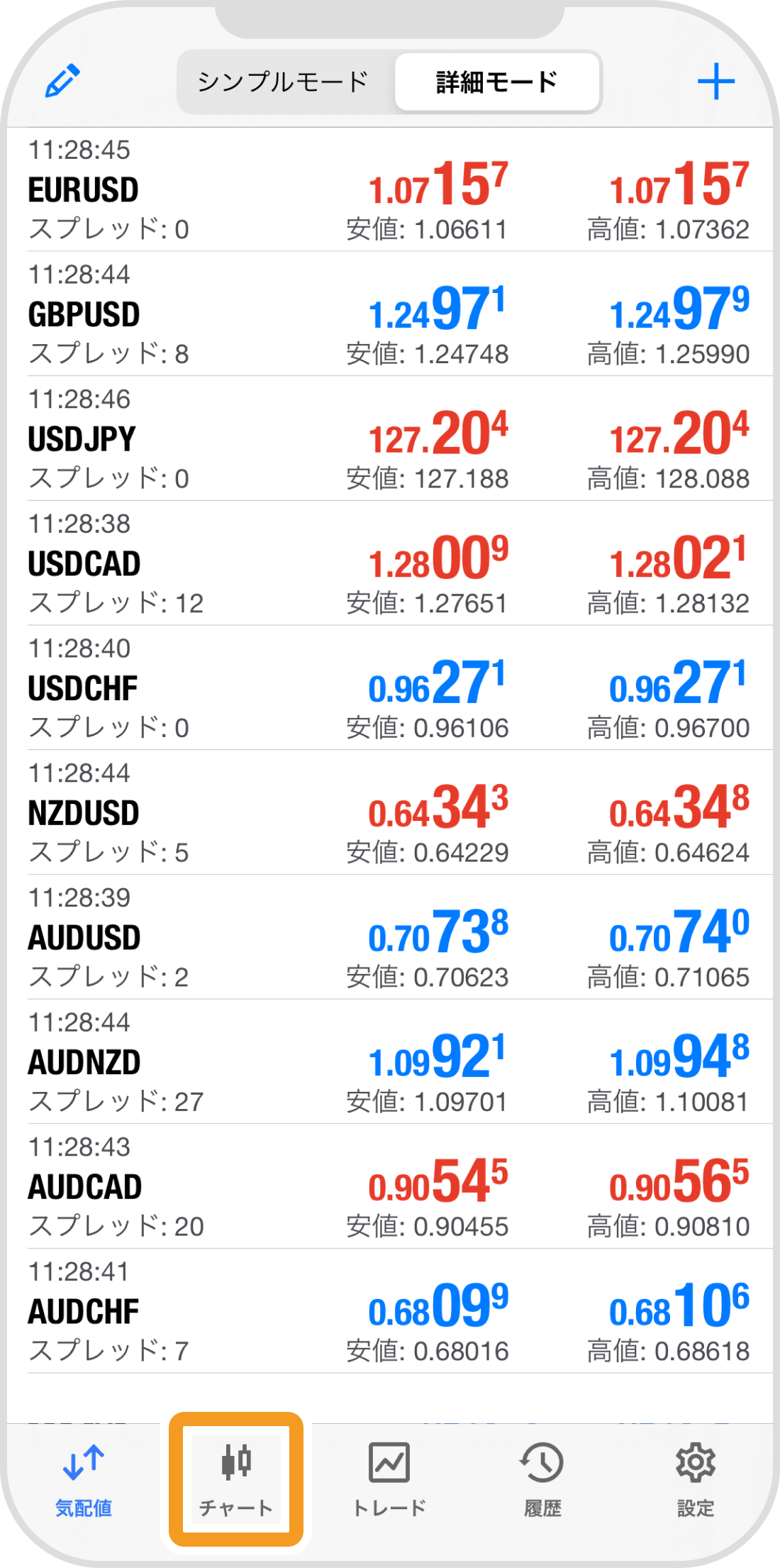
手順 2
iPhoneを横向きにし、チャート上をタップします。
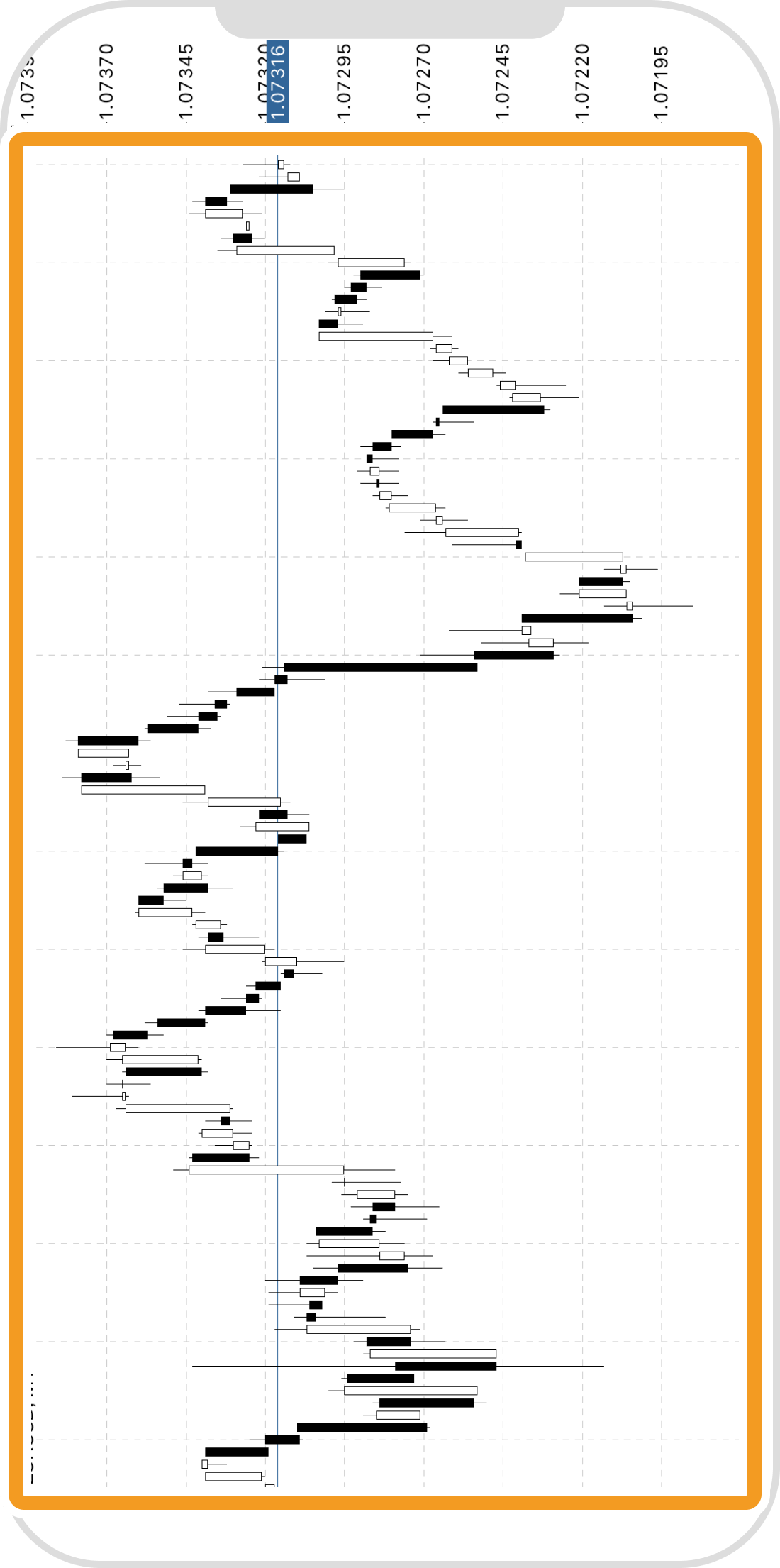
手順 3
右下の「ワンクリック取引」アイコンをタップします。
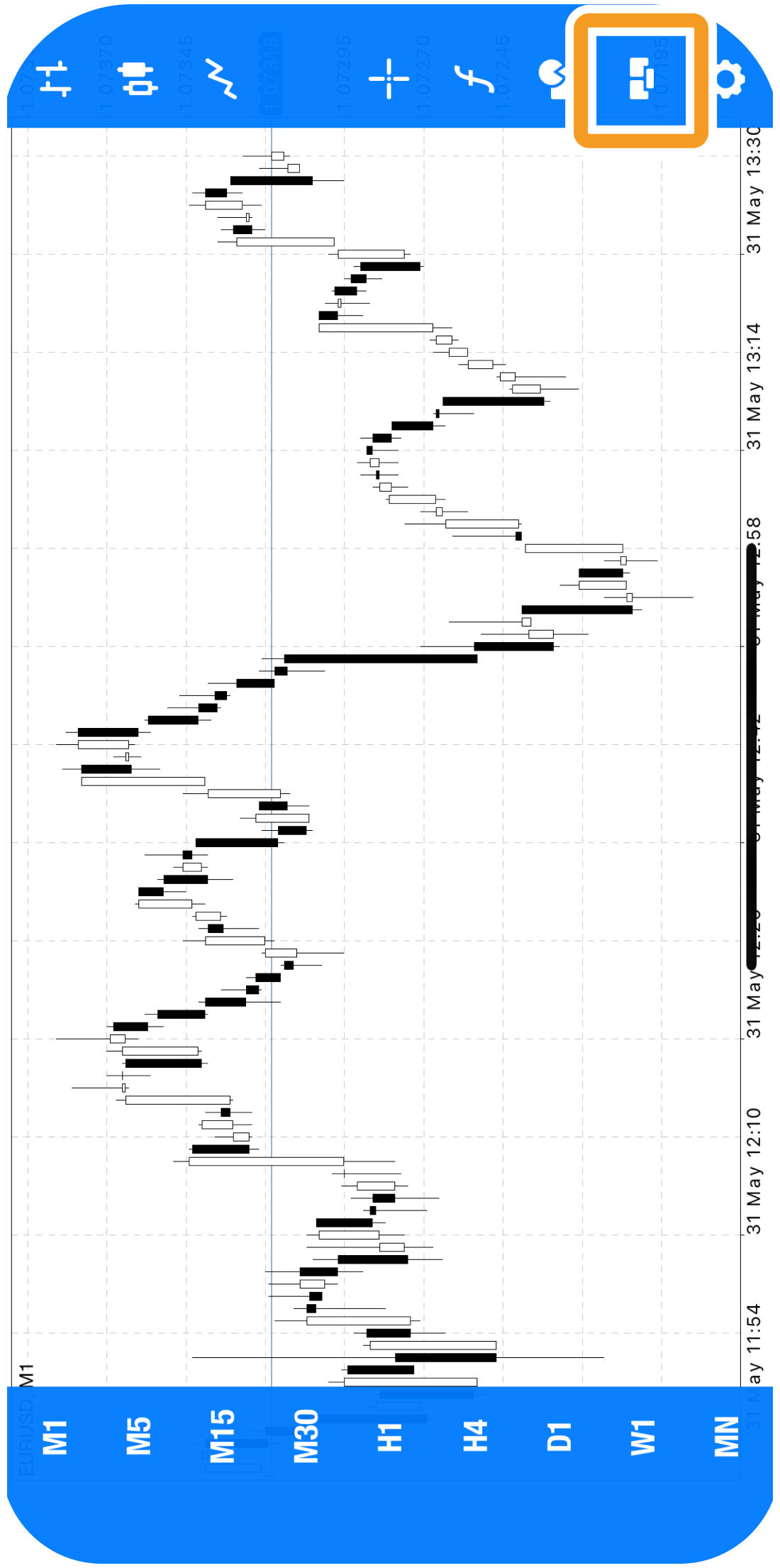
手順 4
取引数量をロット単位で設定します。
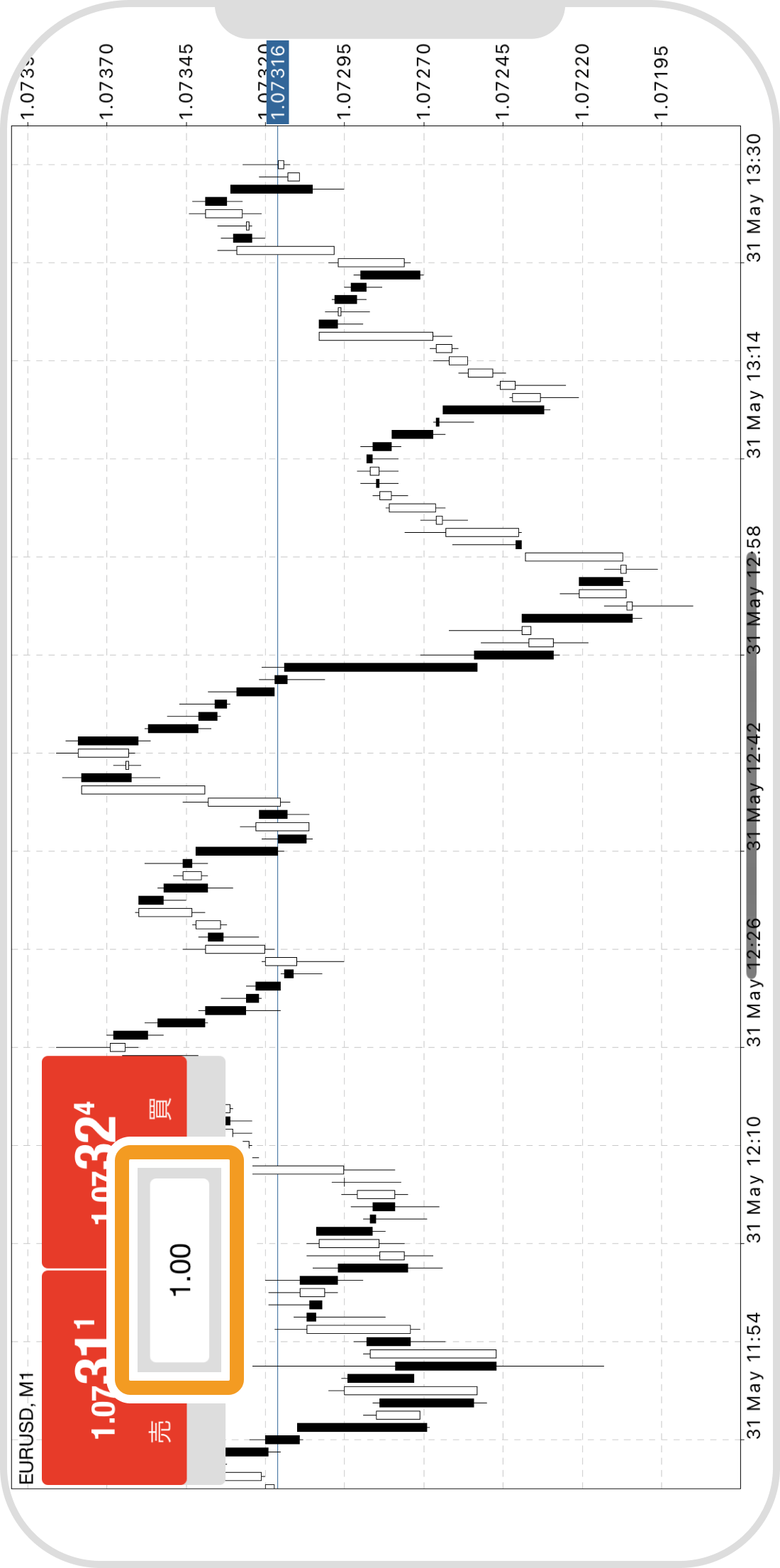
手順 5
取引パネルの「売」または「買」をタップします。
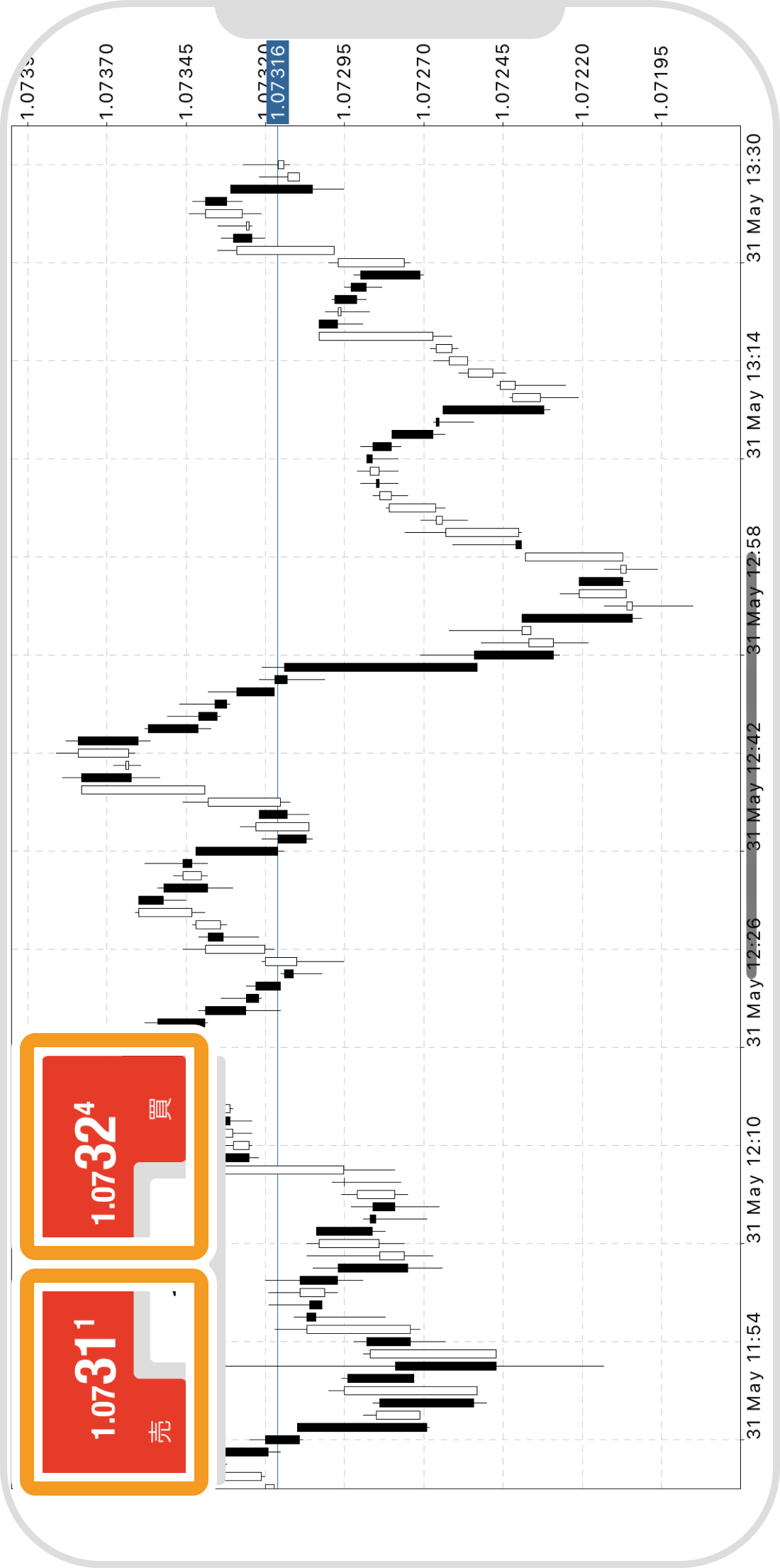
手順 6
取引が成立するとチャート上に注文内容が反映されます。
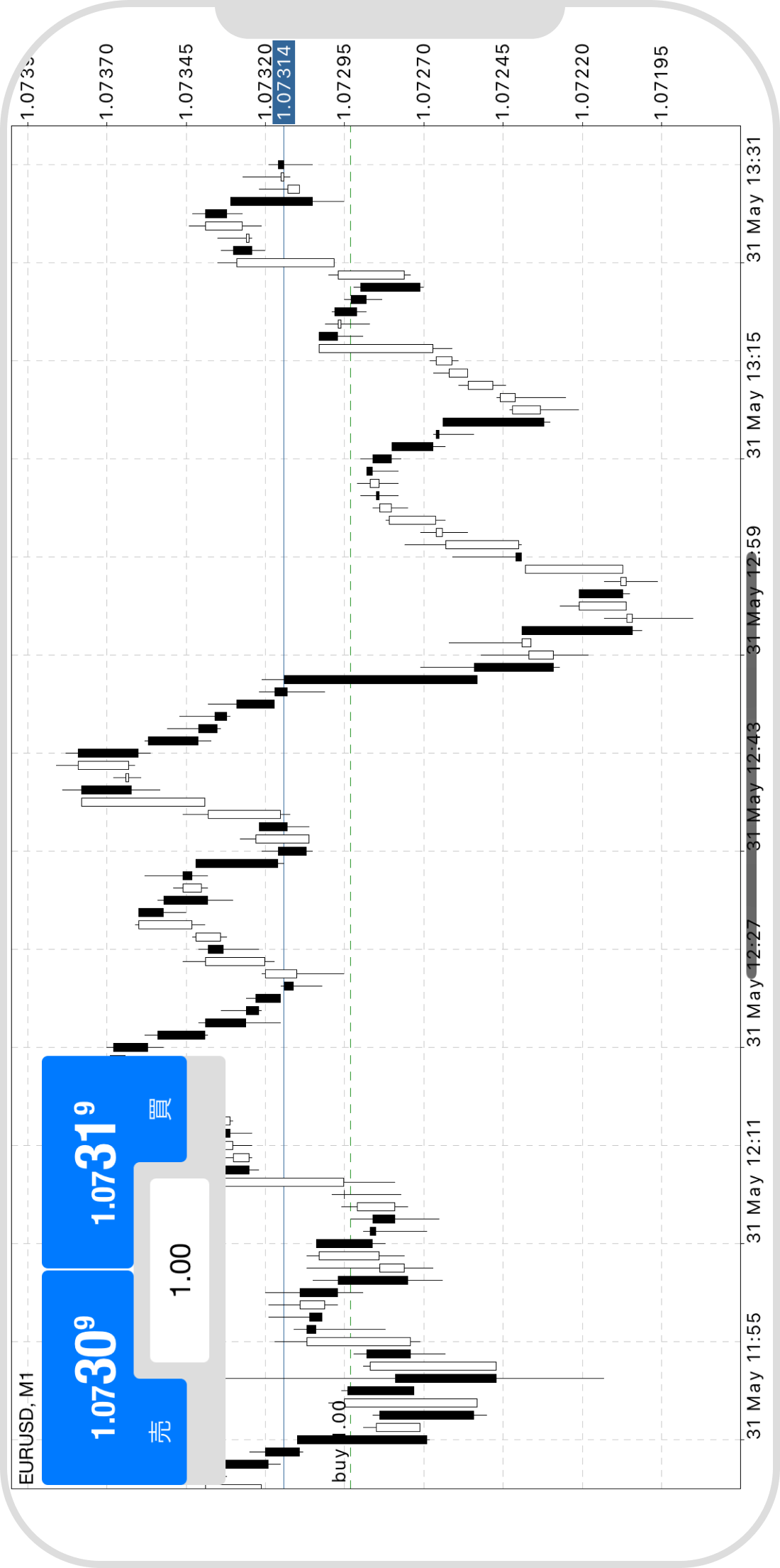
iPadの操作手順
※横にスクロールしてご覧いただけます。※横にスワイプしてご覧いただけます。
手順 1
チャート上をタップします。
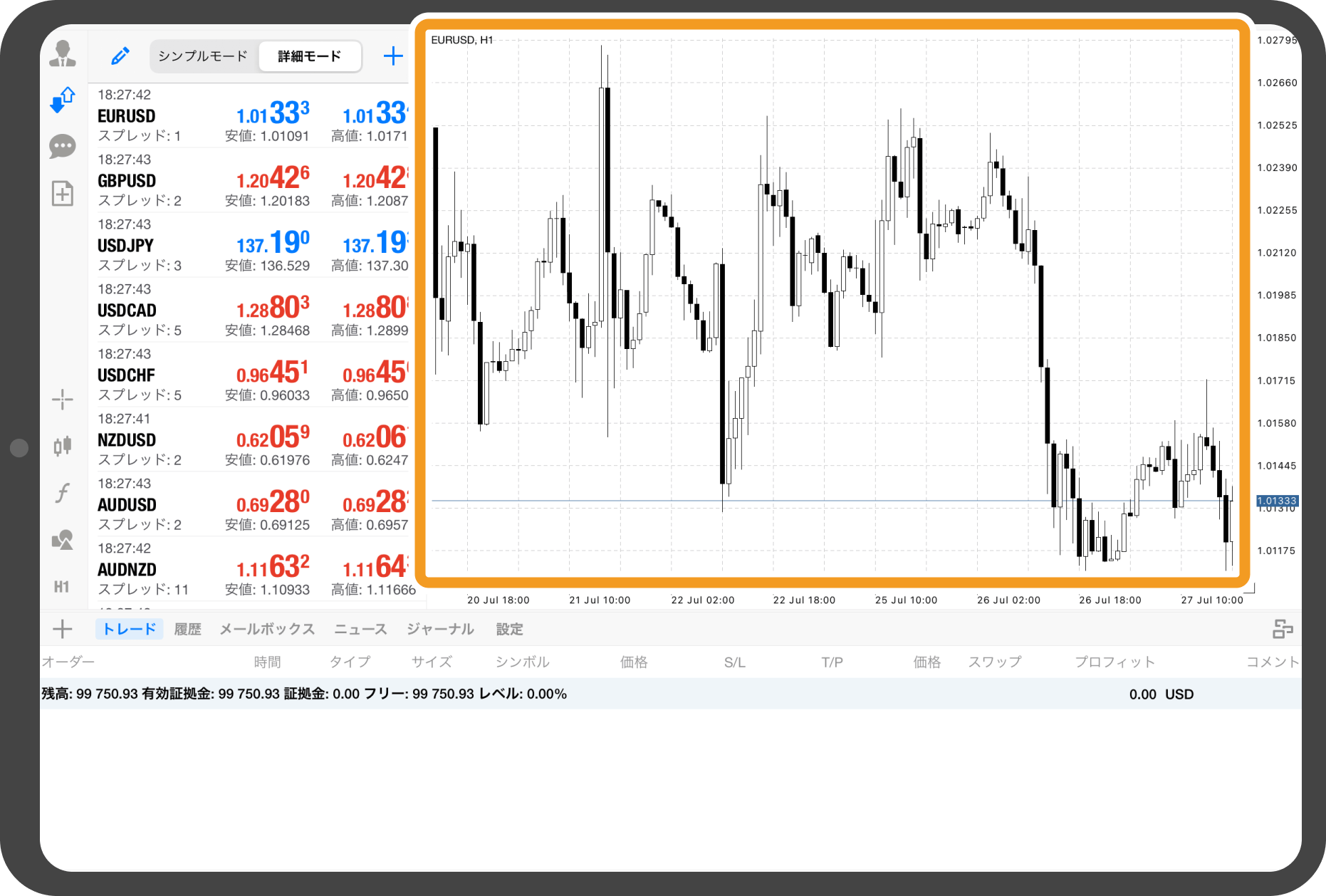
手順 2
「取引パネル」アイコンをタップします。
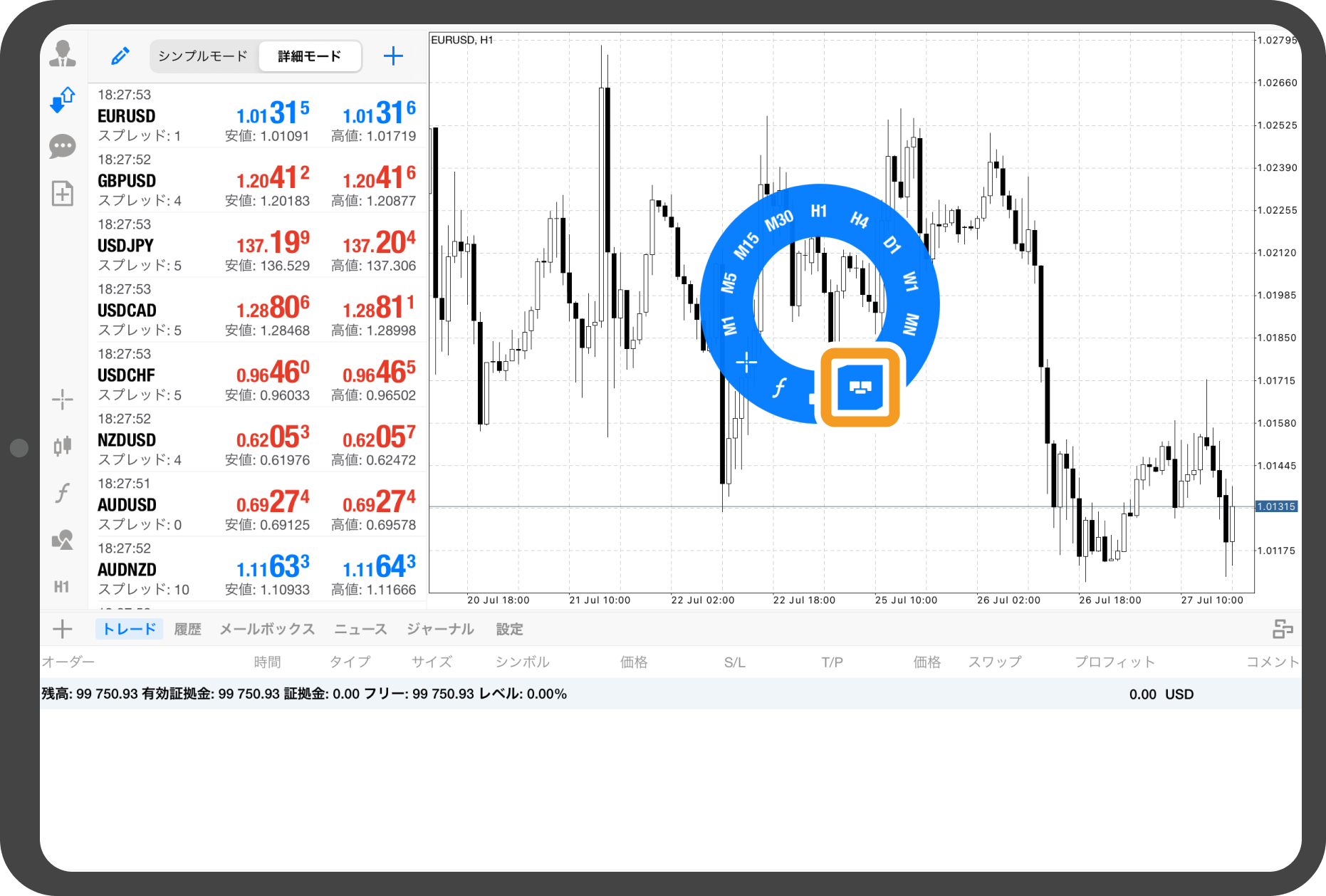
手順 3
取引数量をロット単位で設定します。
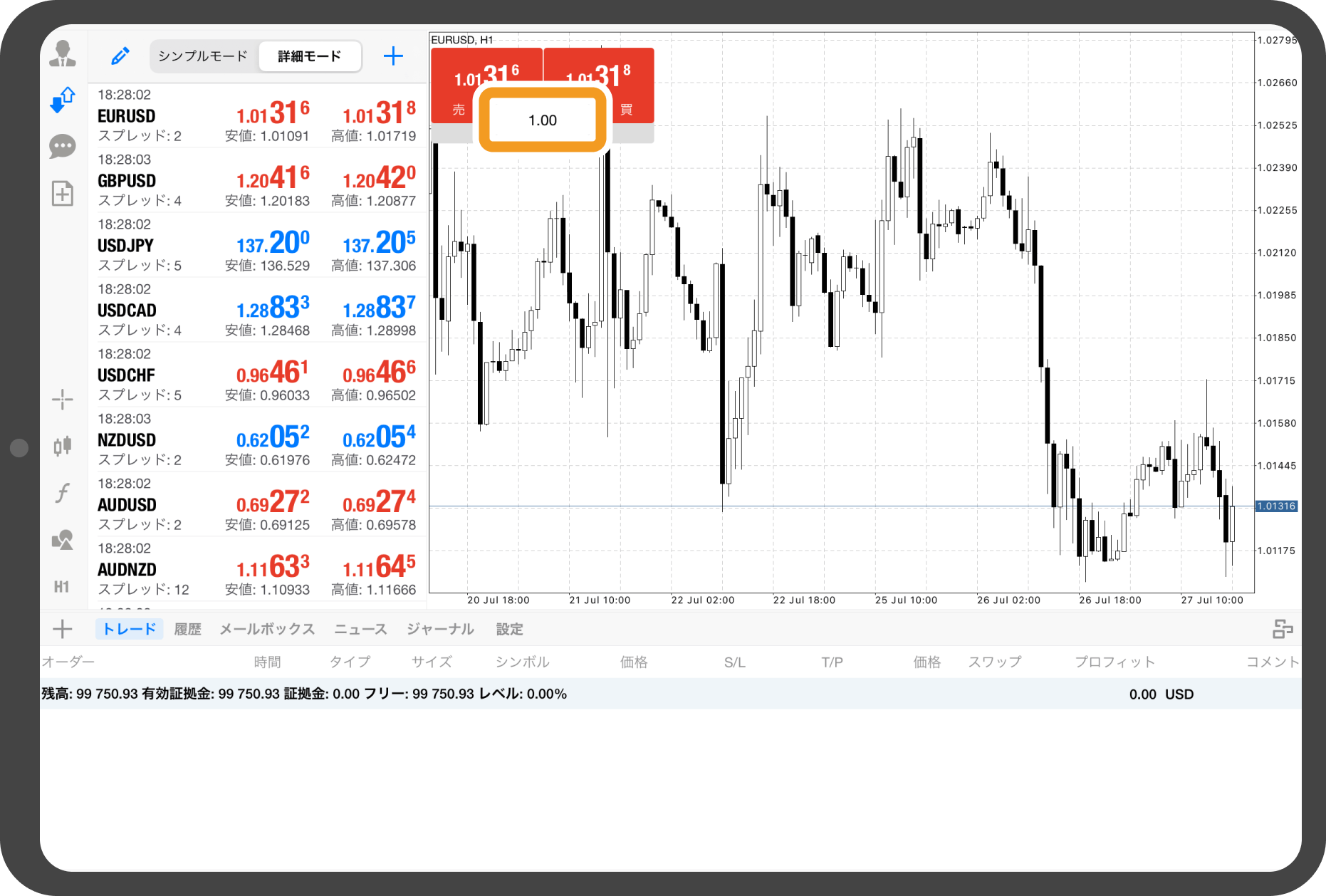
手順 4
注文ボタンをタップします。
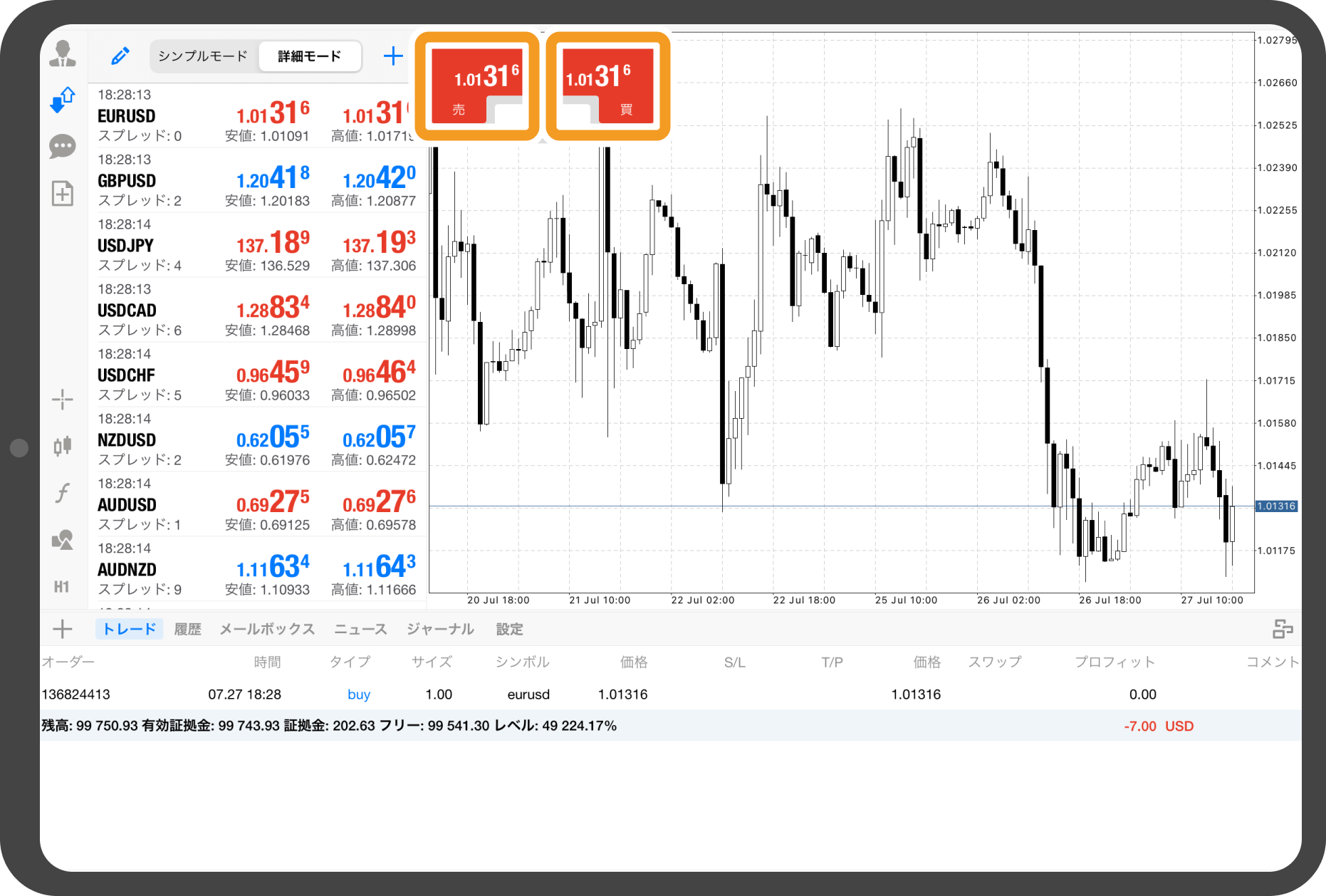
手順 5
取引が成立すると、ツールボックスに注文内容が反映されます。
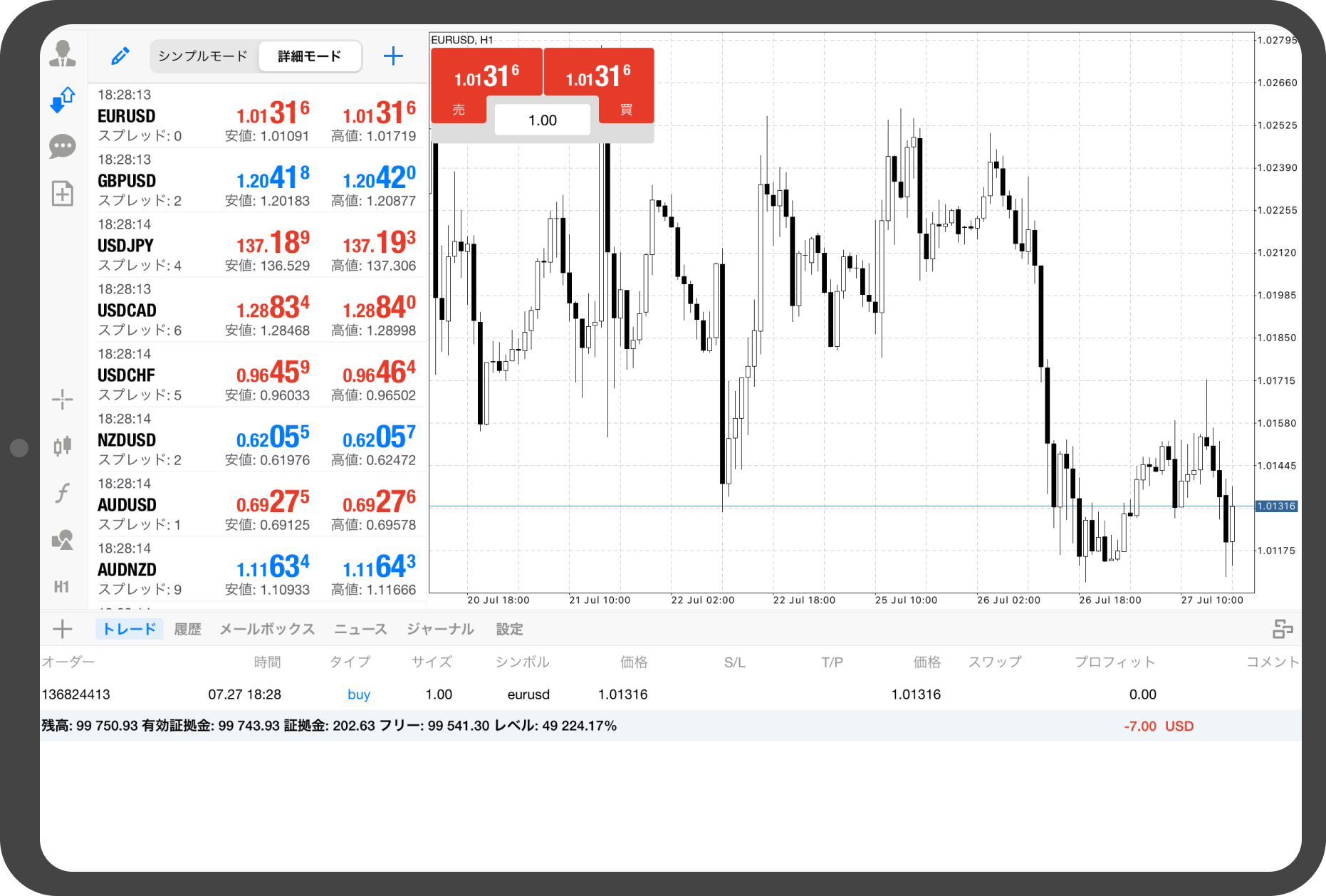
iPhoneの操作手順
※横にスクロールしてご覧いただけます。※横にスワイプしてご覧いただけます。
手順 1
下部メニューより「チャート」をタップします。
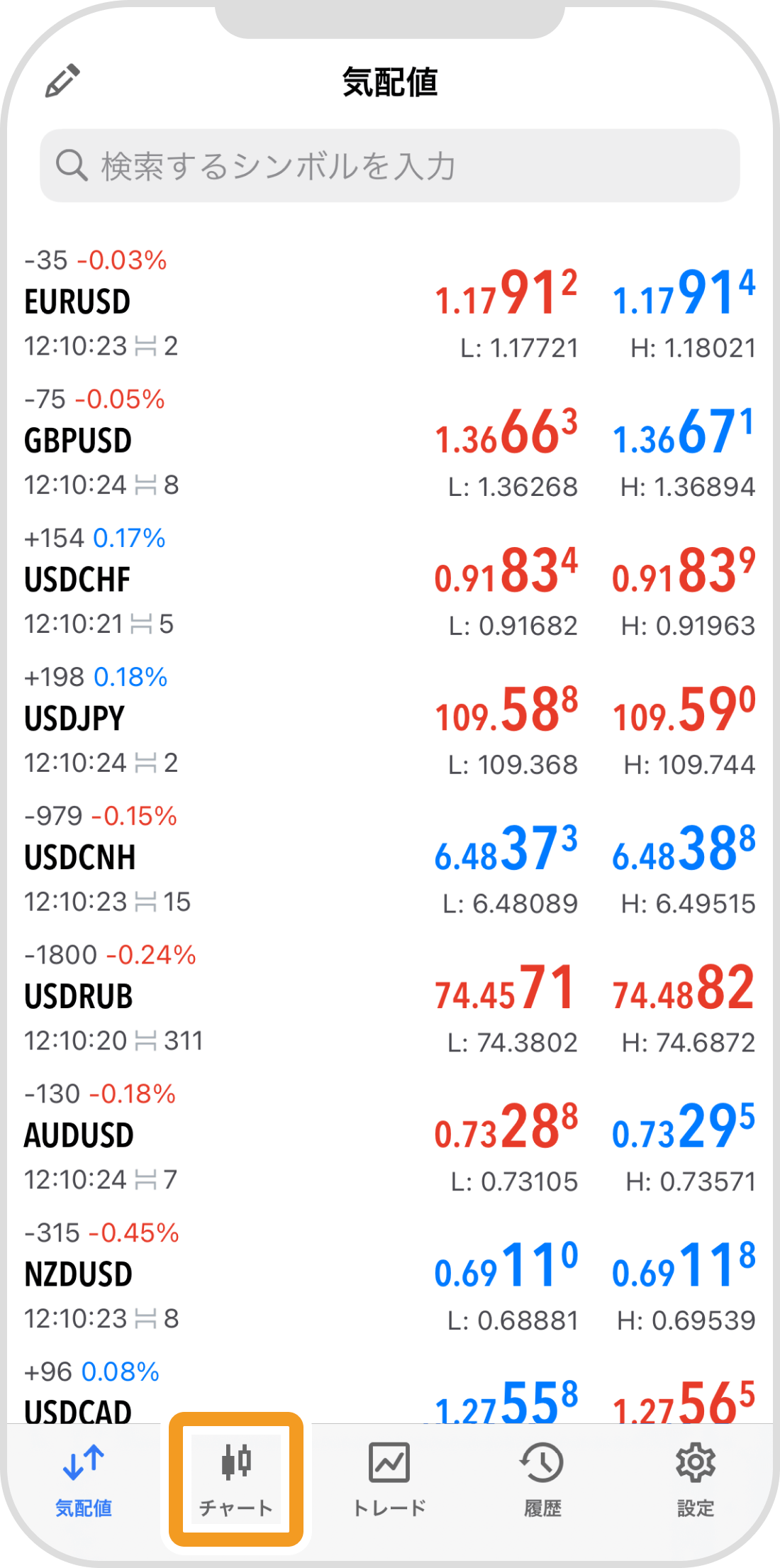
手順 2
右上の「ワンクリック取引」アイコンをタップします。
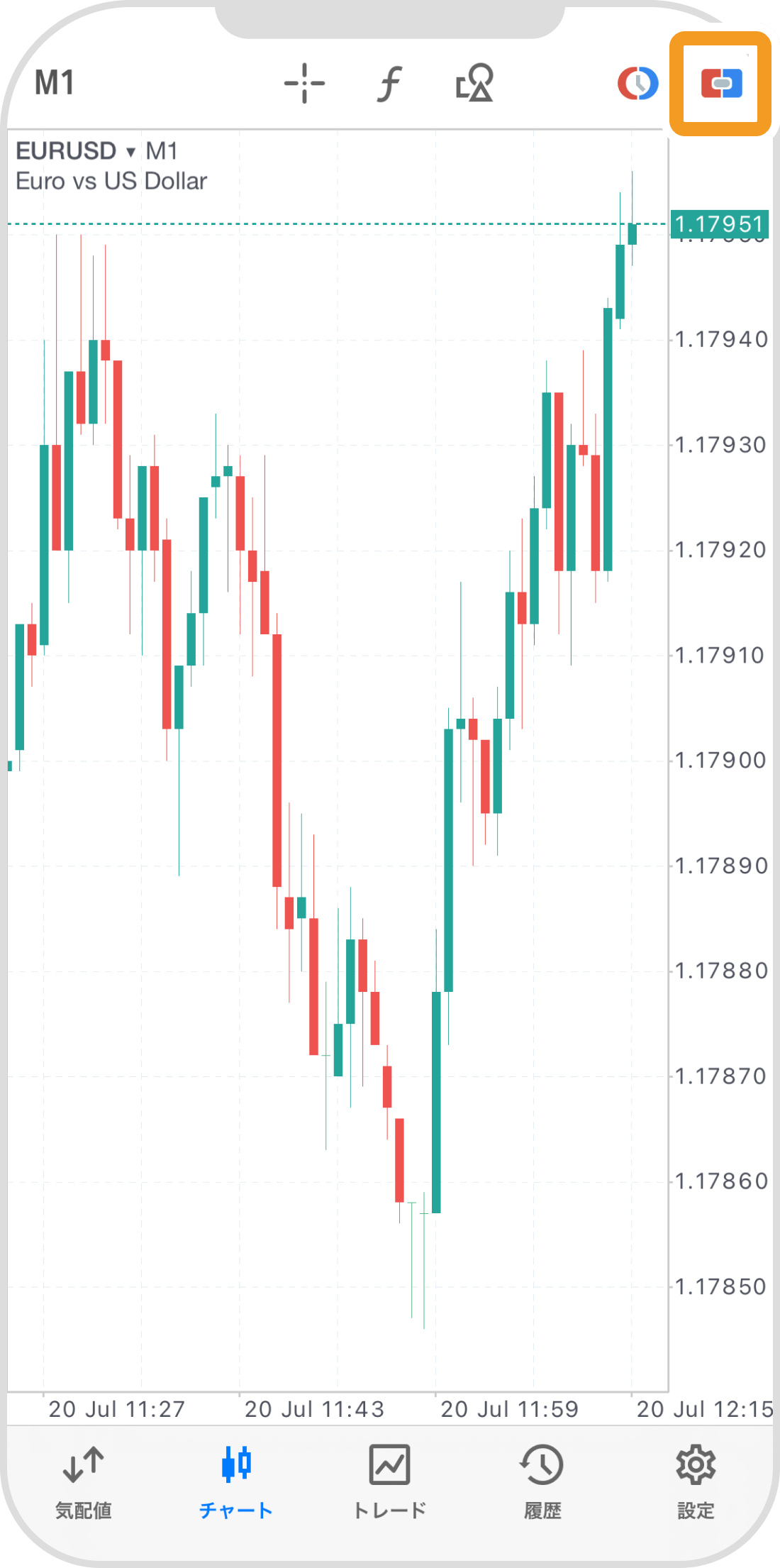
手順 3
取引数量をロット単位で設定します。
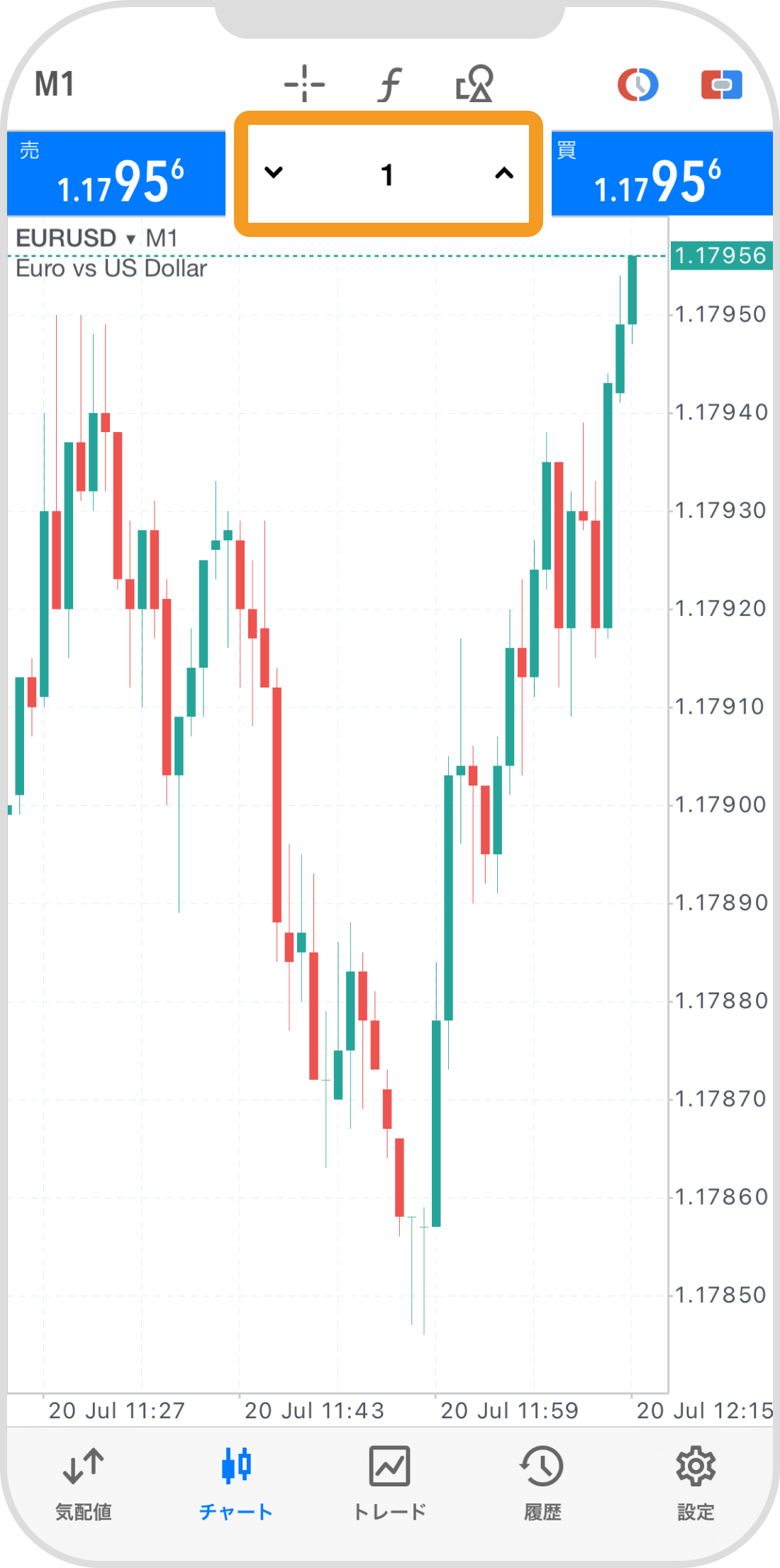
手順 4
取引パネルの「売」または「買」をタップします。
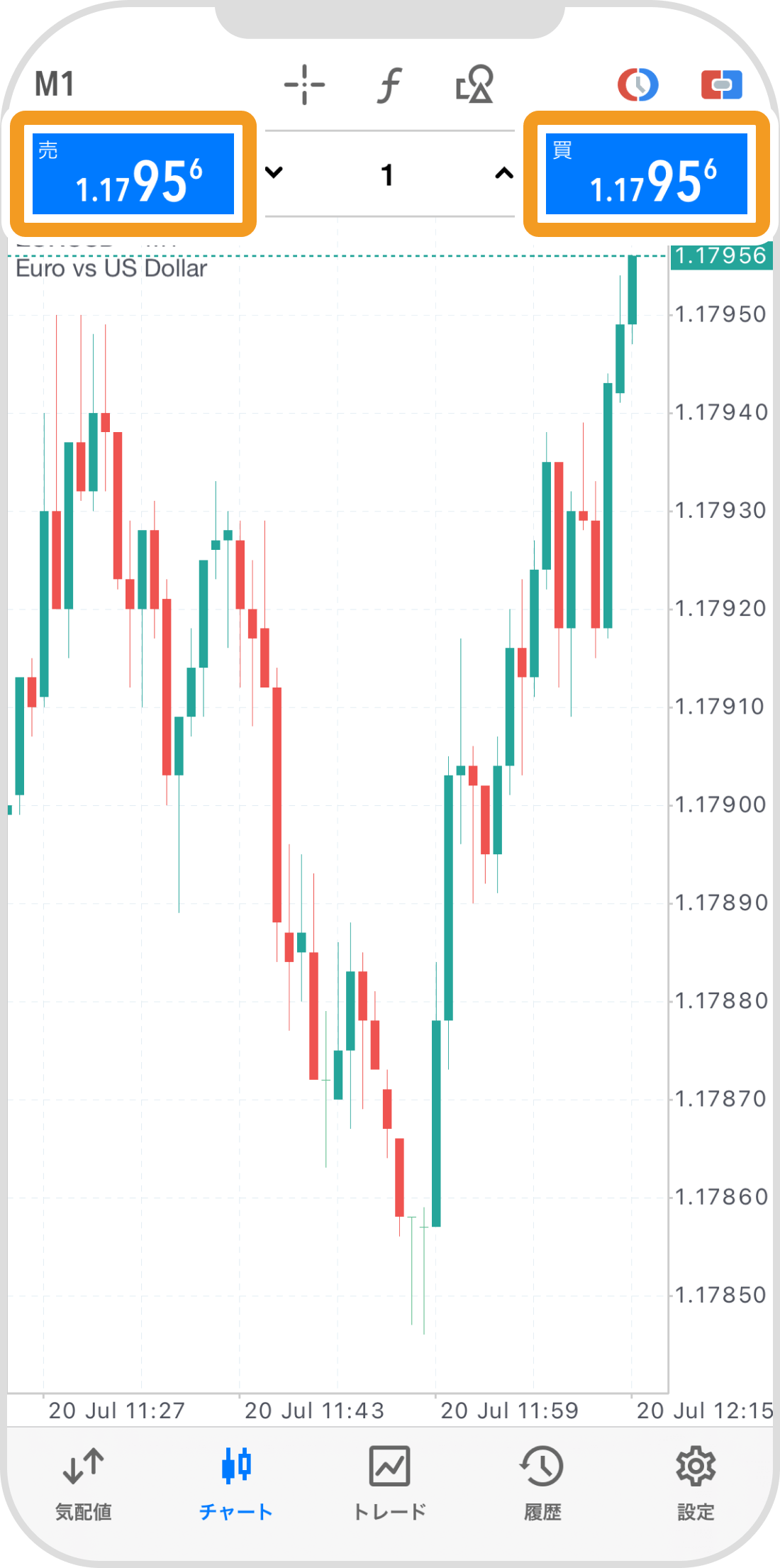
手順 5
取引が成立するとチャート上に注文内容が反映されます。
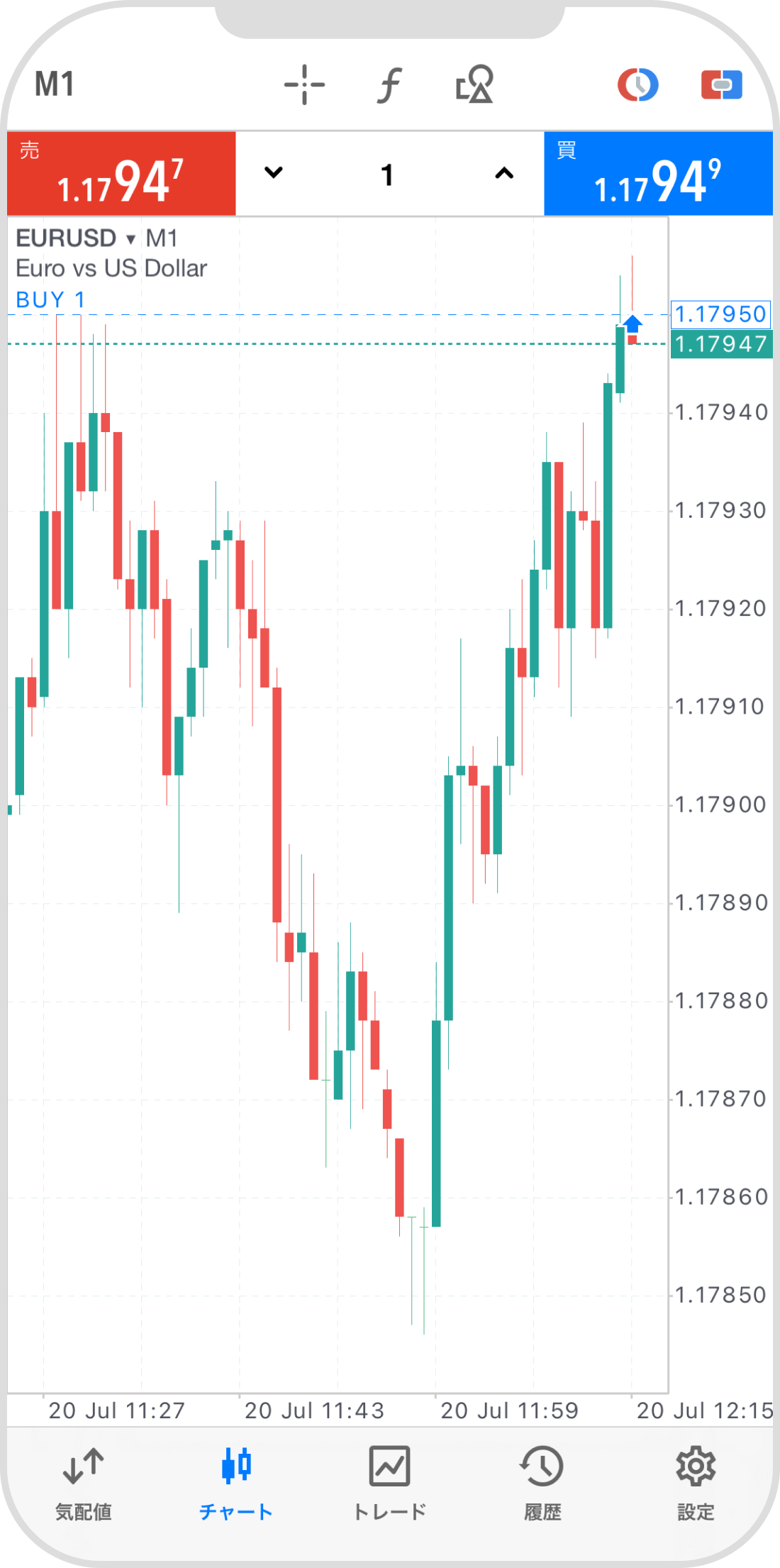
Androidの操作手順
※横にスクロールしてご覧いただけます。※横にスワイプしてご覧いただけます。
手順 1
下部メニューより「チャート」をタップします。
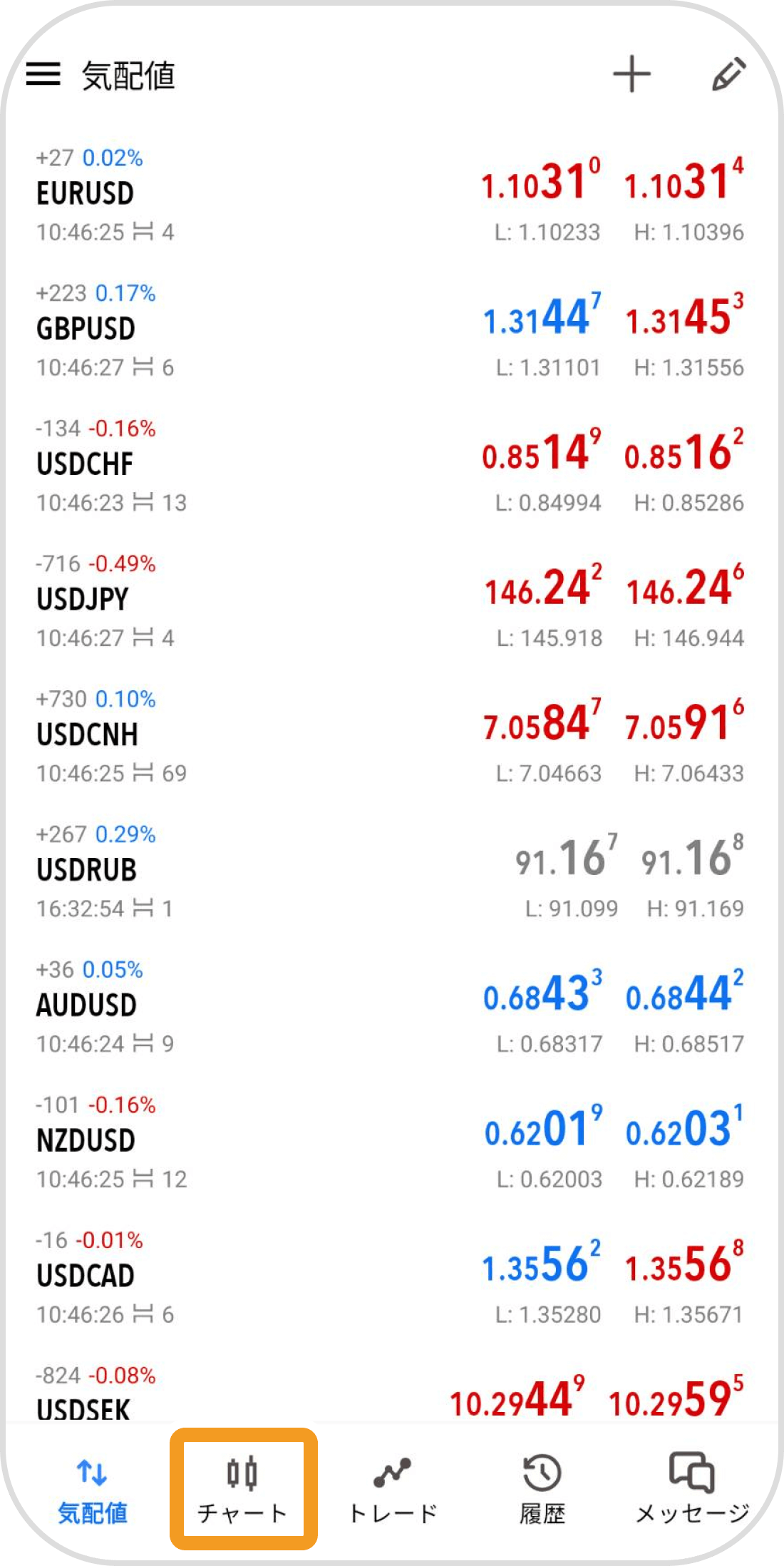
手順 2
右上の「ワンクリック取引」アイコンをタップします。
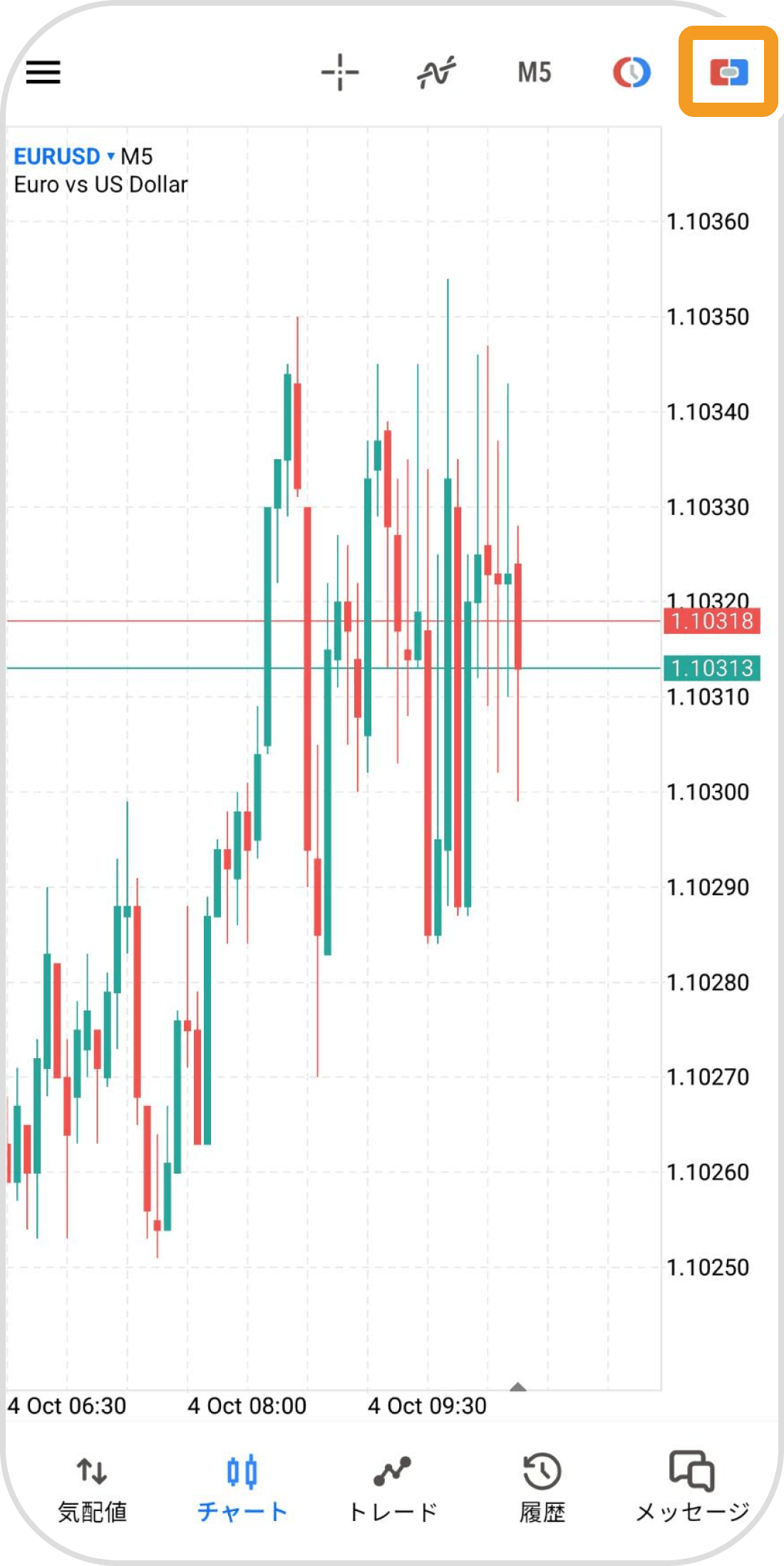
手順 3
取引パネルが上部もしくは下部に表示されます。取引数量をロット単位で設定します。
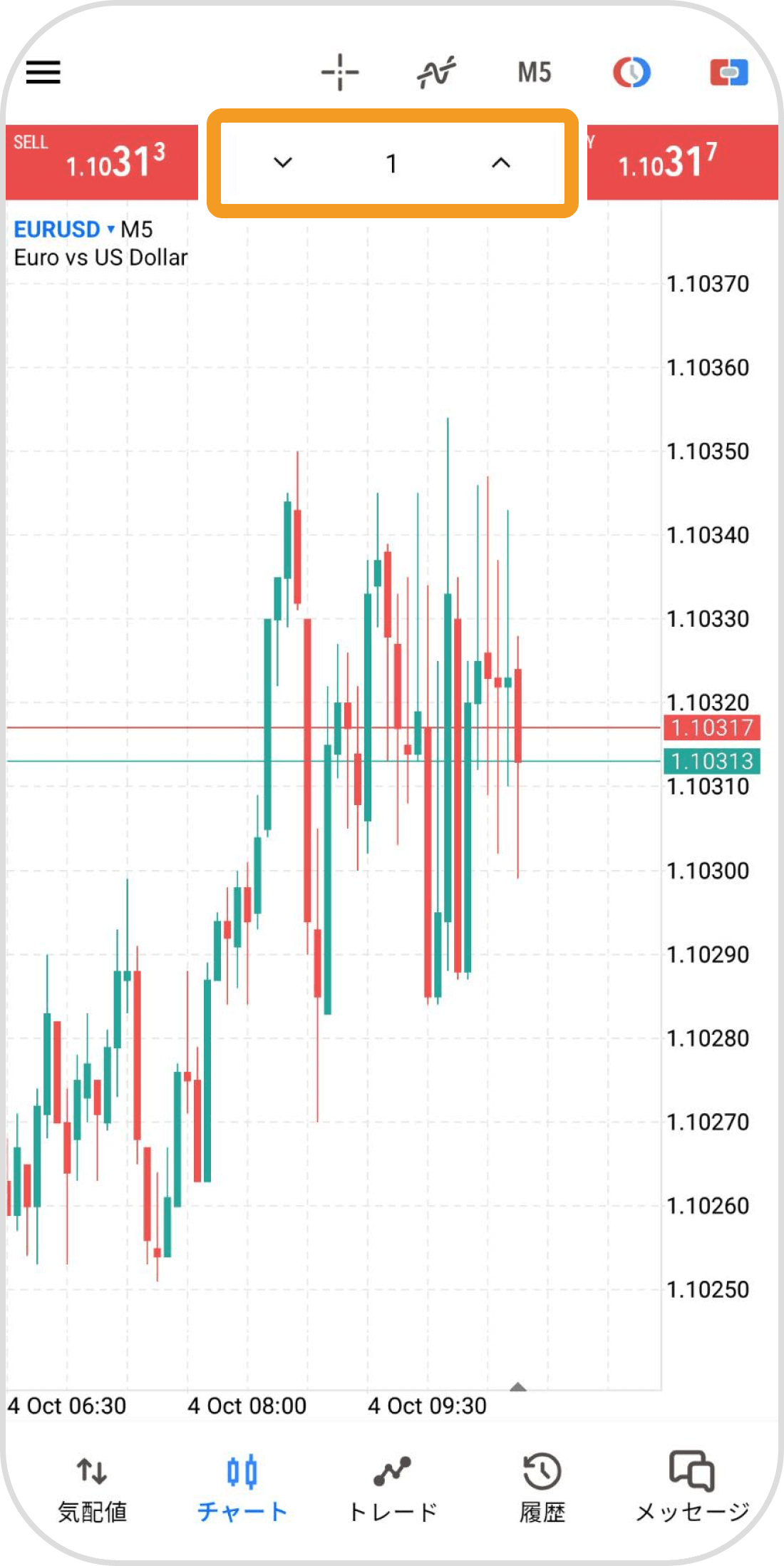
手順 4
取引パネルの「BUY」または「SELL」をタップします。
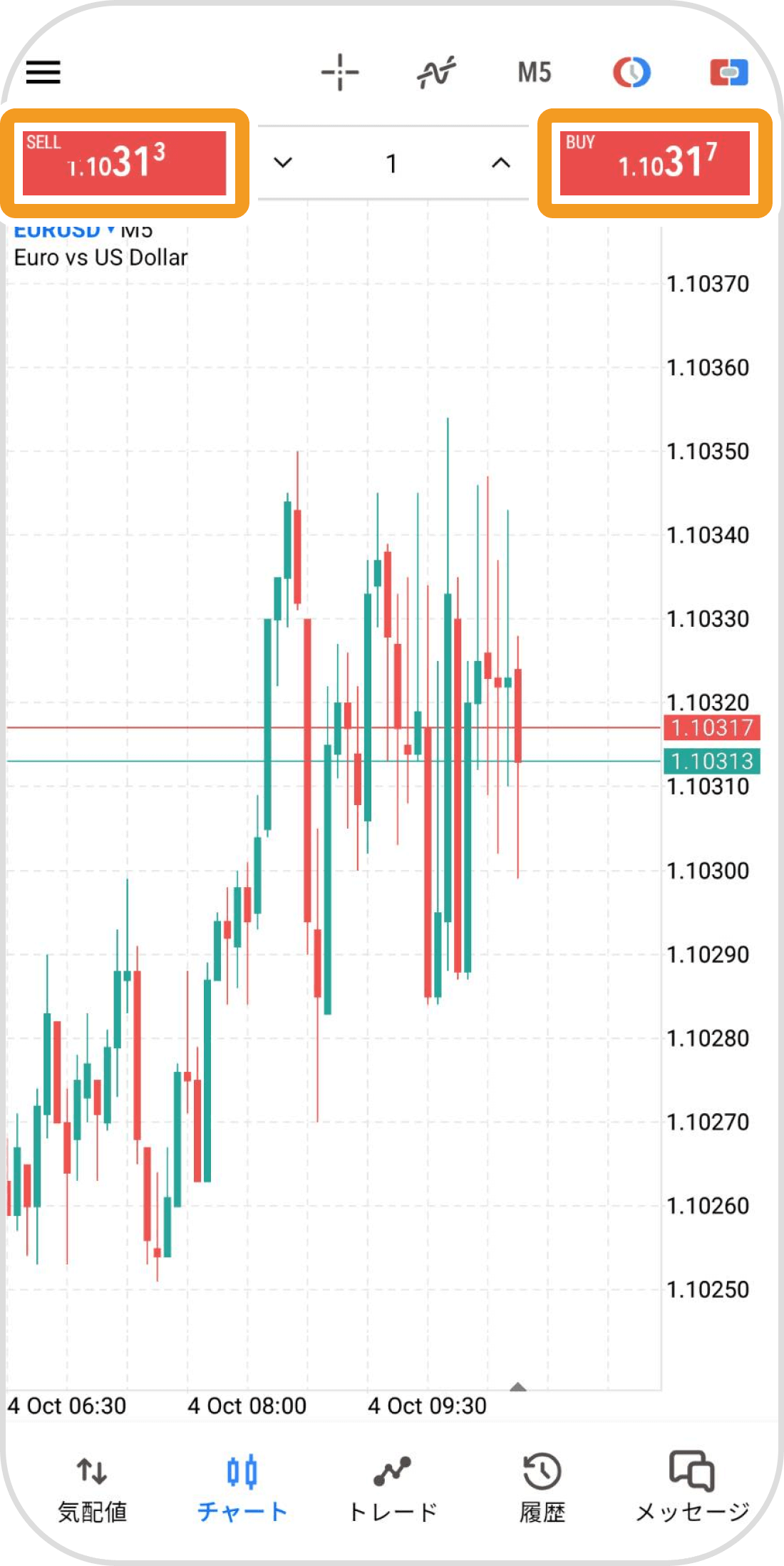
手順 5
取引が成立すると、チャート上に注文内容が反映されます。
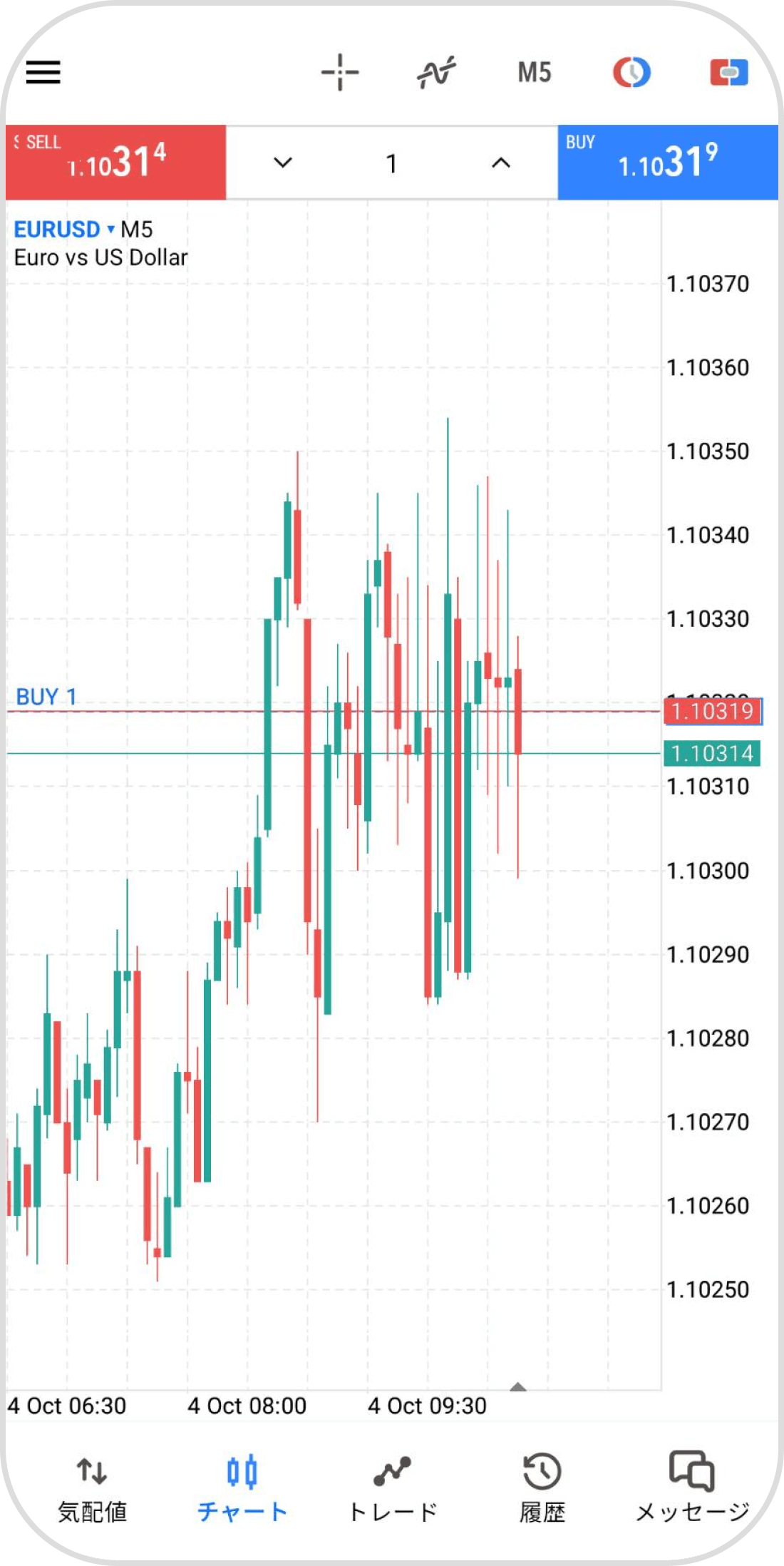
iPadの操作手順
※横にスクロールしてご覧いただけます。※横にスワイプしてご覧いただけます。
手順 1
チャート上部の「ワンクリック取引」アイコンをタップします。
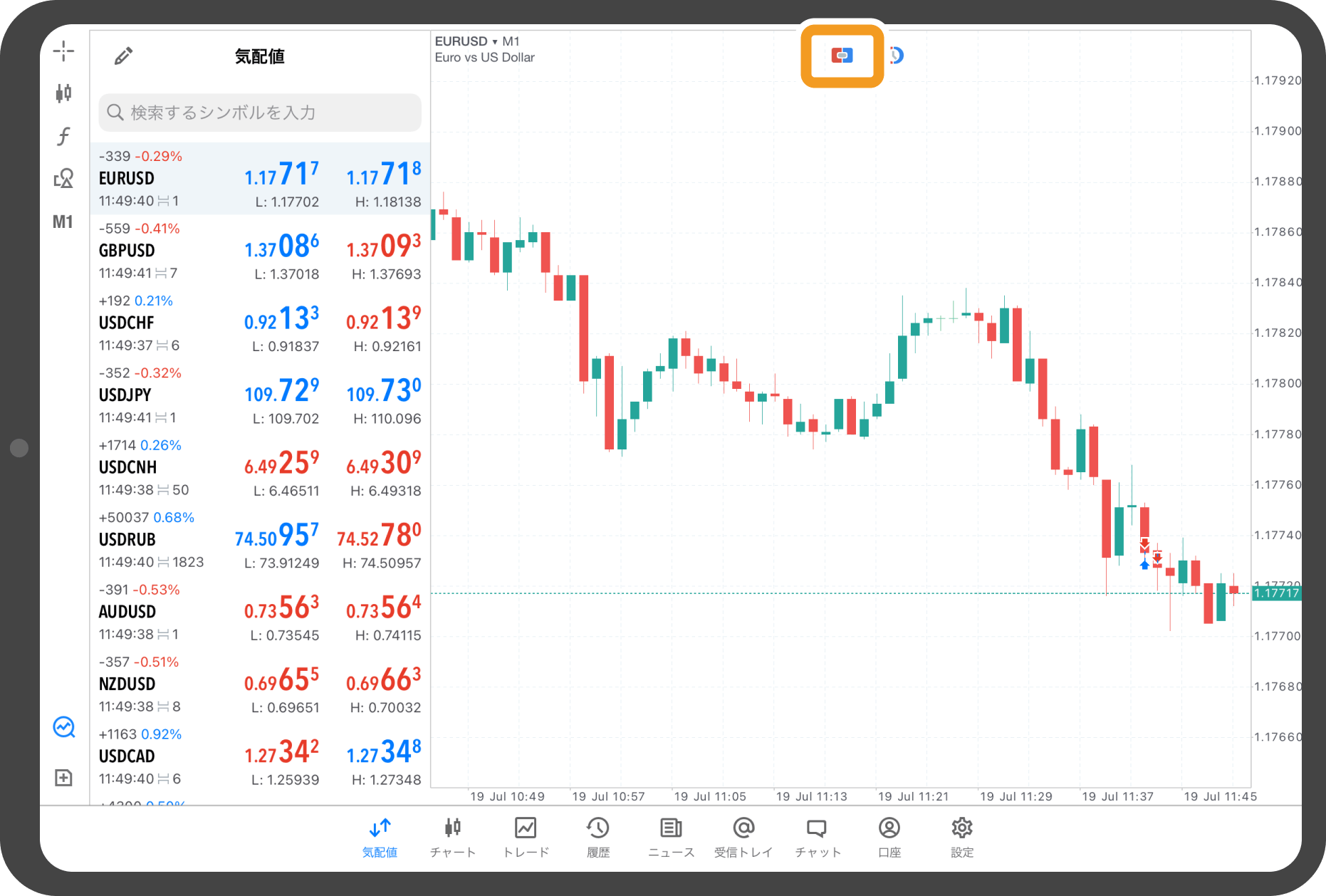
手順 2
取引数量をロット単位で設定します。
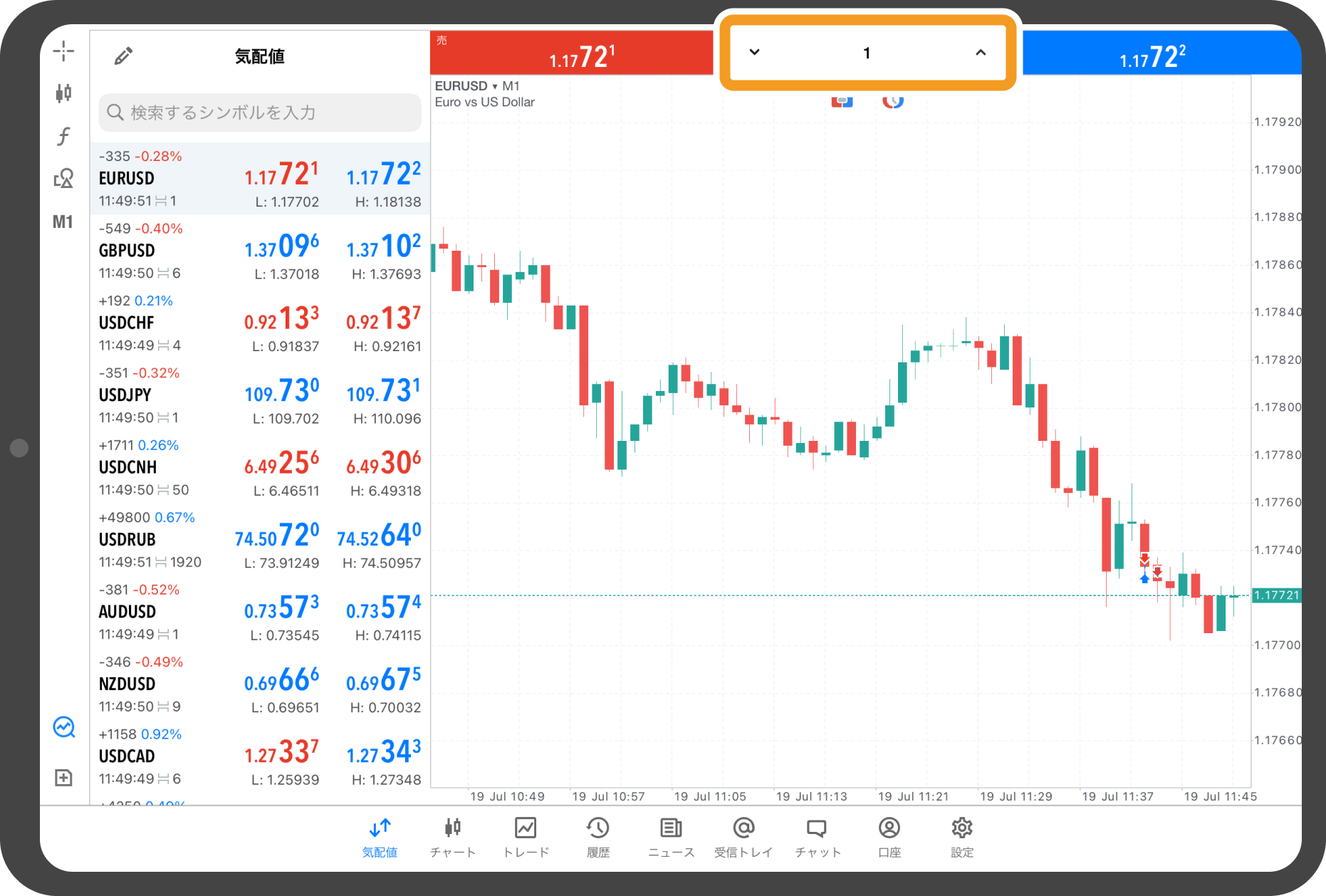
手順 3
注文ボタンをタップします。
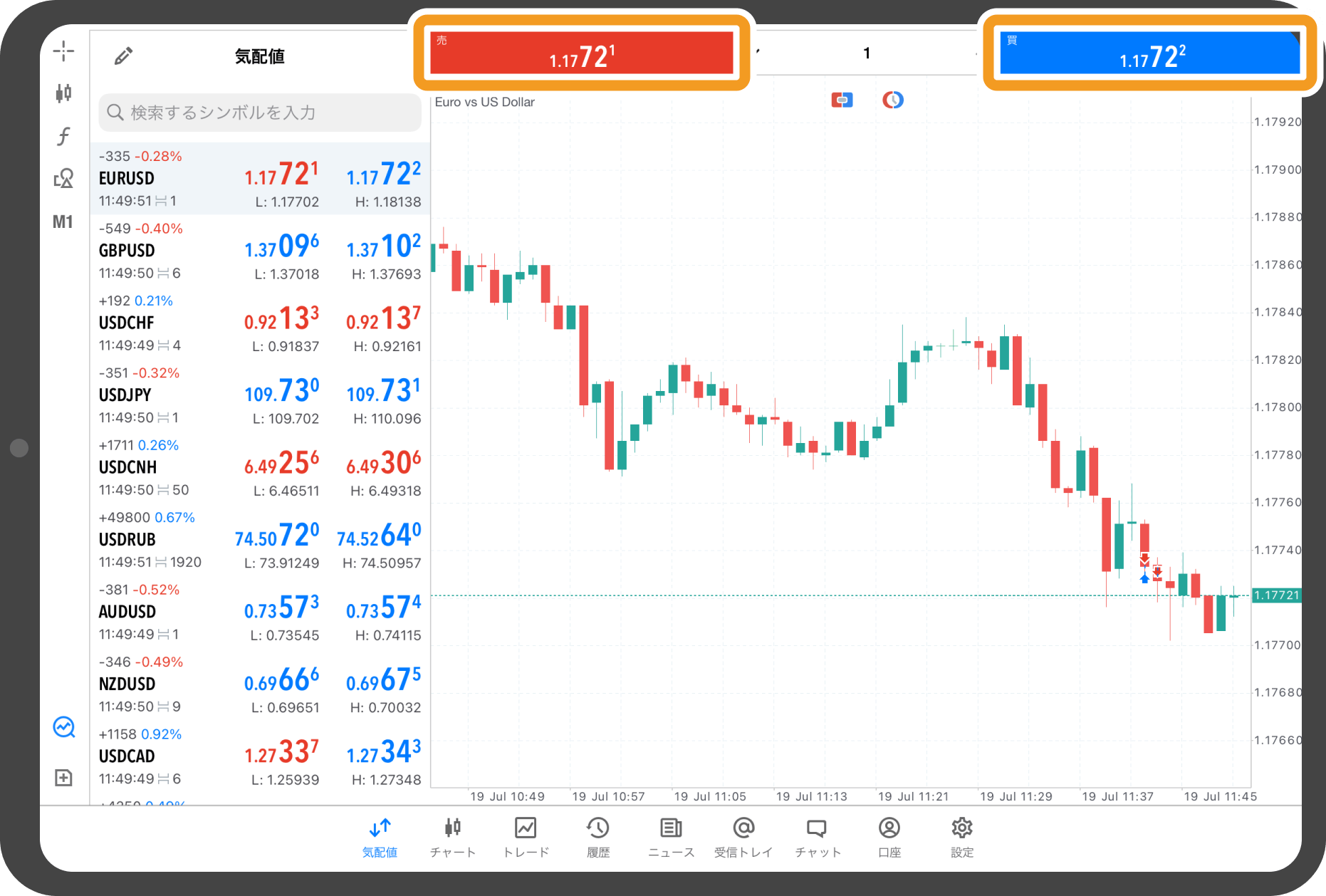
手順 4
取引が成立するとチャート上に注文内容が反映されます。

Androidタブレットの操作手順
※横にスクロールしてご覧いただけます。※横にスワイプしてご覧いただけます。
手順 1
下部メニューより「チャート」をタップします。
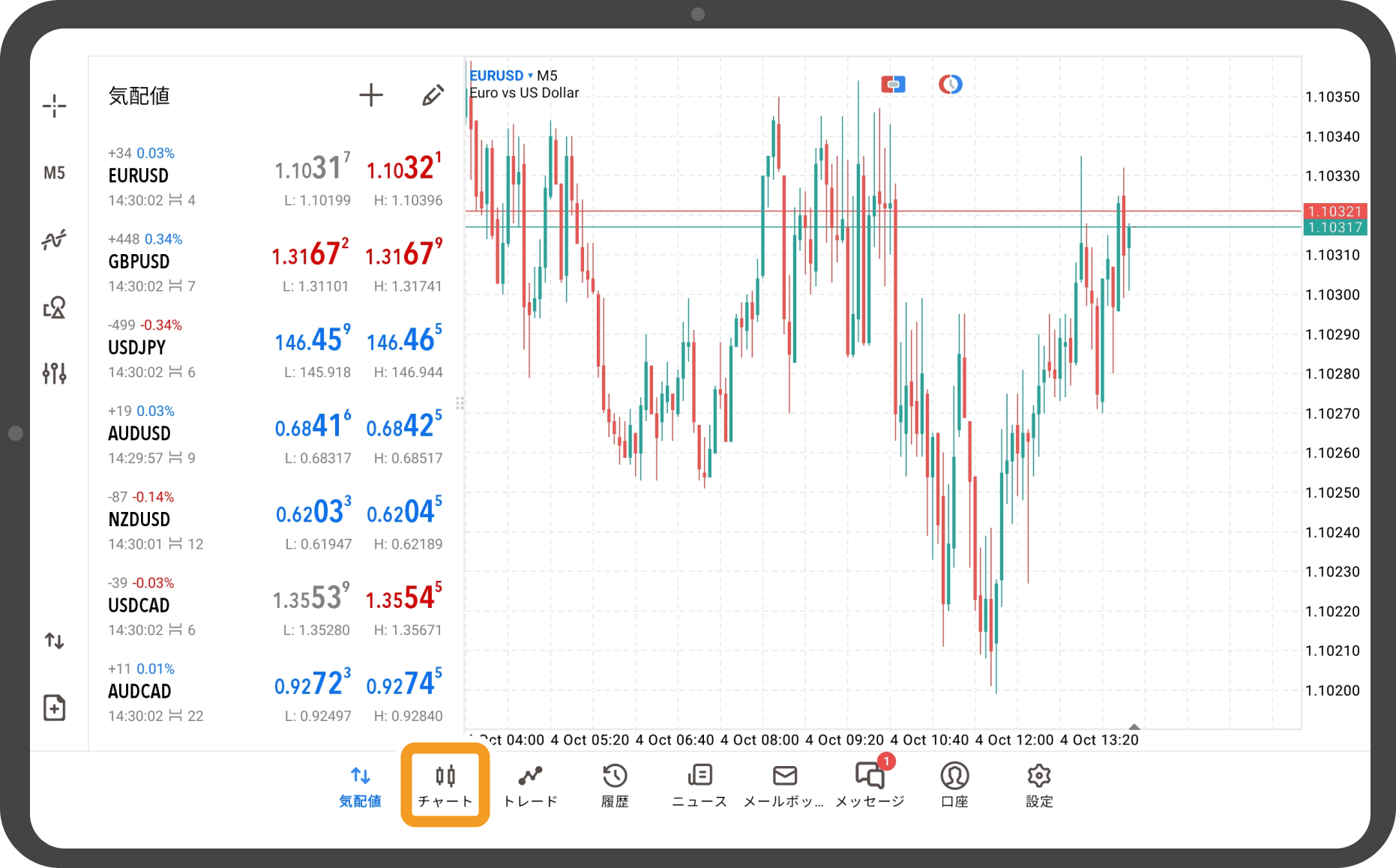
手順 2
チャート上部の「ワンクリック取引」アイコンをタップします。
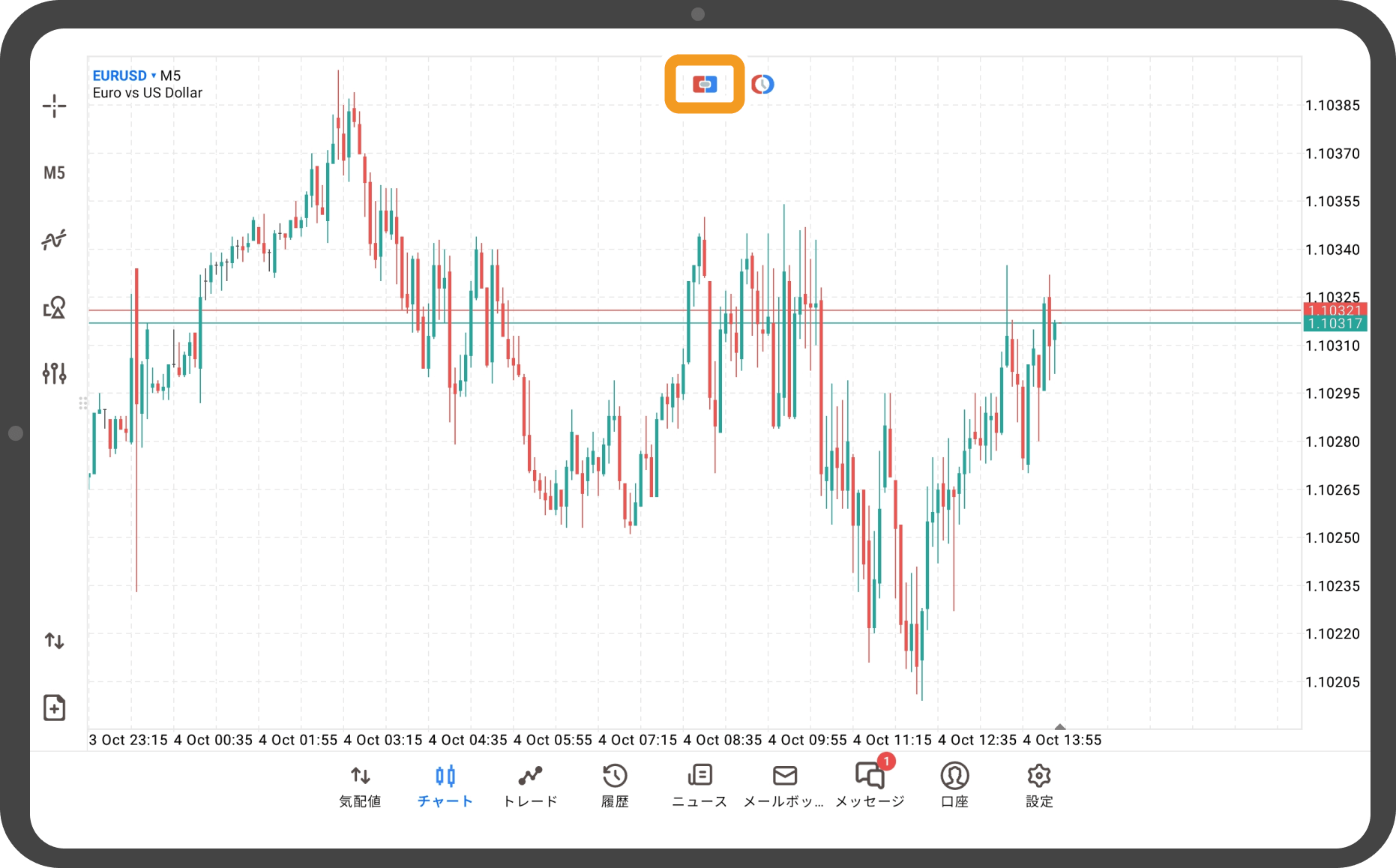
手順 3
取引パネルが上部もしくは下部に表示されます。取引数量をロット単位で設定します。
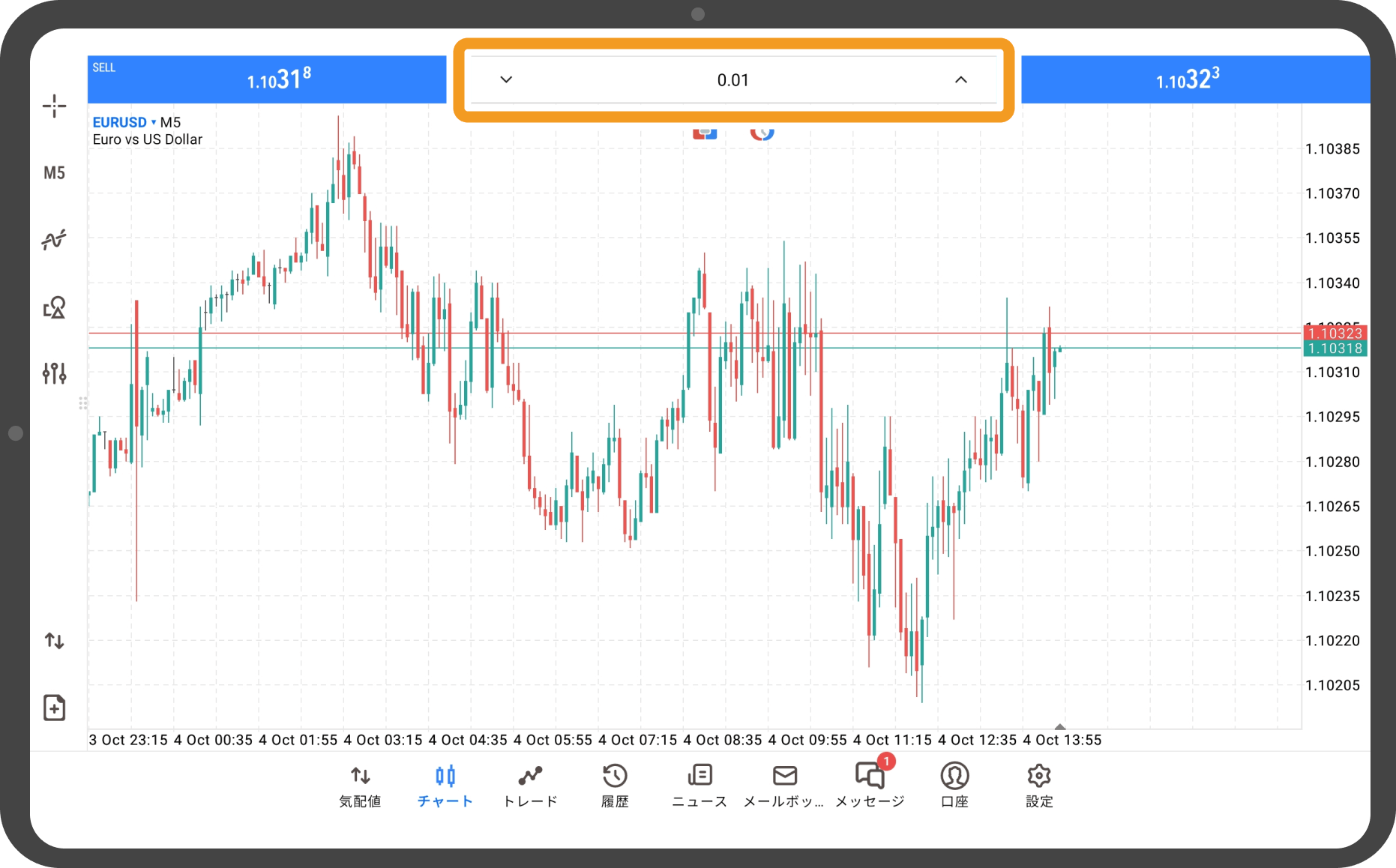
手順 4
取引パネルの「BUY」または「SELL」をタップします。
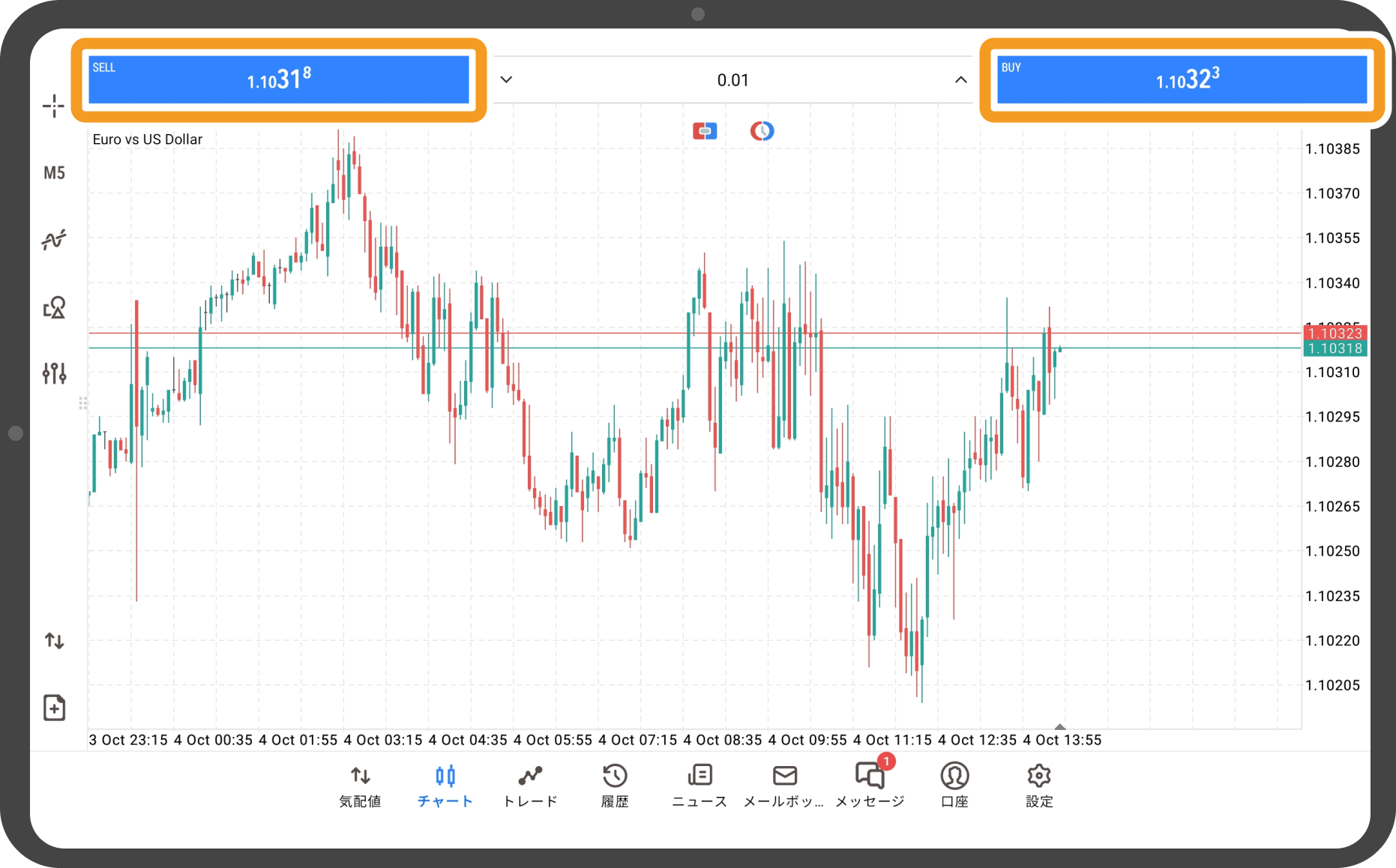
手順 5
取引が成立するとチャート上に注文内容が反映されます。
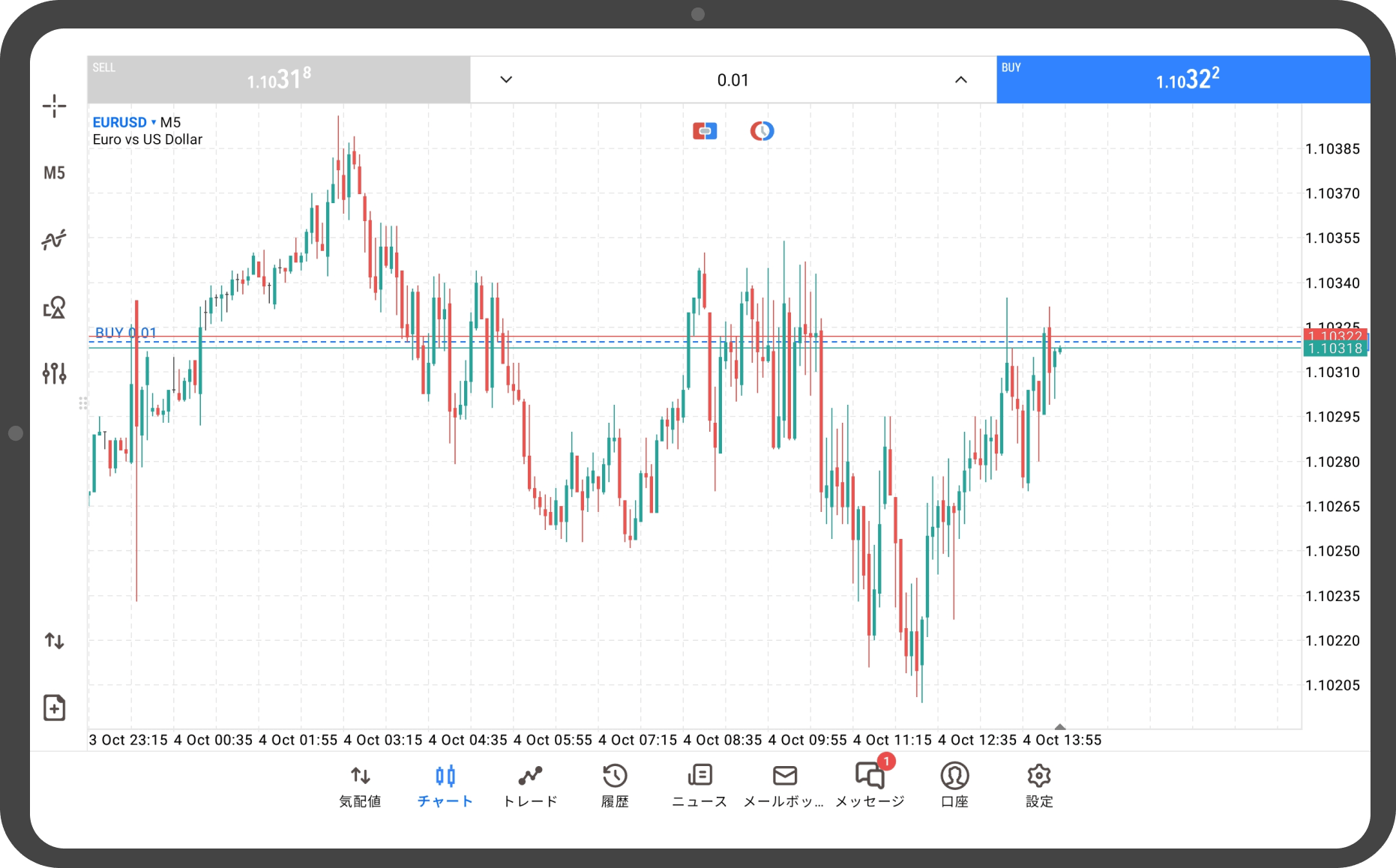
この記事はお役に立ちましたか?
0人中0人がこの記事が役に立ったと言っています
貴重な意見をいただきありがとうございます。
FXONでは、このウェブサイトの機能向上とお客様の利便性を高めるためにクッキー使用しています。本ウェブサイトでは、当社だけではなく、お客様のご利用状況を追跡する事を目的とした第三者(広告主・ログ解析業者等)によるクッキーも含まれる可能性があります。 利用の方針

